
LINE公式アカウントの通知をオフにしたい
特定の人だけ通知オフにできる?
LINE公式アカウントの通知設定は、立場や用途に合わせて様々な設定方法があります。
例えば、LINE公式アカウントからのメッセージ通知を停止したい場合や、管理者が友だちからのメッセージを停止したい場合など、まずはご自身の状況に応じた通知設定を把握することが大切です。
本記事では、LINE公式アカウントを通知オフにする8つの方法をすべてご紹介し、それぞれの設定方法を画像付きで詳しく解説していきますので参考にしてください。
LINE公式アカウントを通知オフにする8つの方法
LINE公式アカウントを通知オフにするには様々な方法があります。
設定に入る前に、まずはご自身に合わせた通知設定のやり方を確認しておきましょう。
- LINE公式アカウントからの通知をオフにする方法
-
- 通知だけをオフにする
- 通知と配信をオフにする
- 管理者が友だちからの通知をオフにする方法
-
- 全体の通知をオフにする
- アカウントごとに通知設定する
- 特定の人だけ通知オフにする
- 営業時間外の通知だけオフにする方法
次の章から、それぞれの項目を1つずつご紹介していきます。状況に応じて細かく通知設定ができるようになっていますので参考にしてください。
また、LINE公式アカウントを管理されている事業者の方には、拡張ツールの導入もおすすめです。
LINE公式アカウントからの通知をオフにする方法
ここでは、LINE公式アカウントから届く通知をオフにする方法をご紹介します。
設定方法として、通知だけをオフにする方法と、配信ごと停止する方法がありますので、どちらかお好きな方で設定してみてください。
通知だけをオフにする
通知をオフにしたいLINE公式アカウントのトーク画面を開きます。
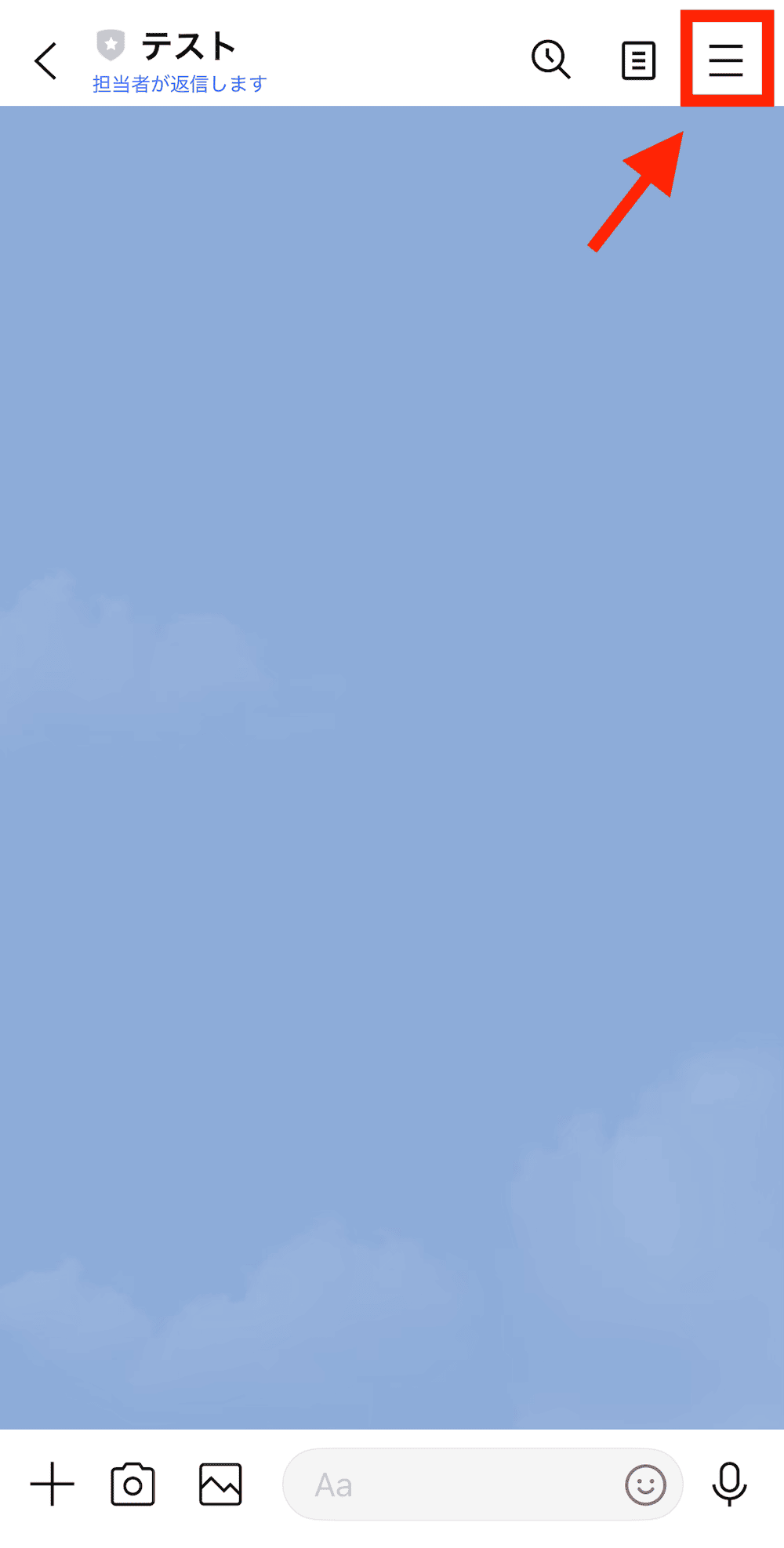
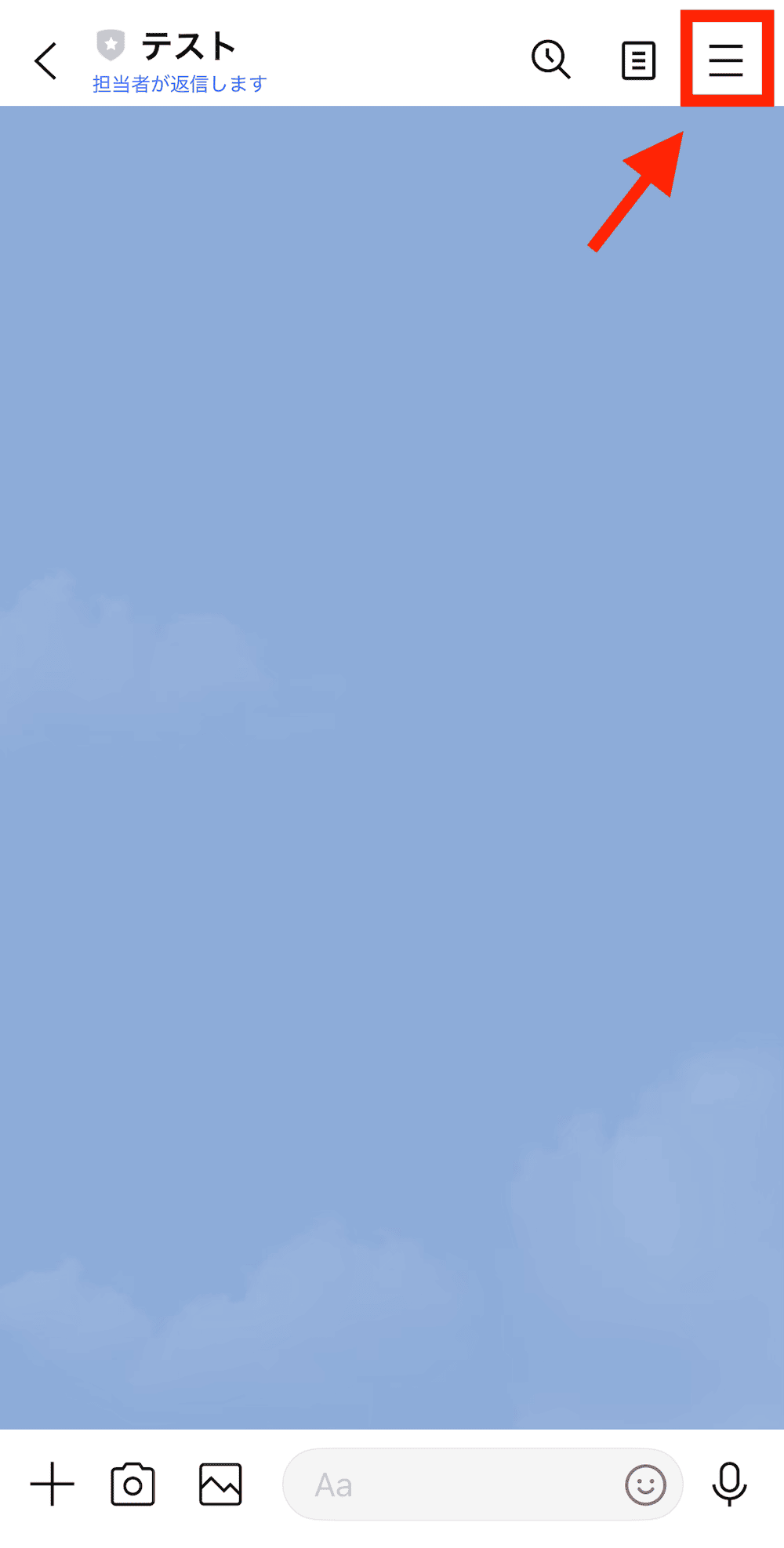
右上の「≡」をタップしてメニューを開きましょう。
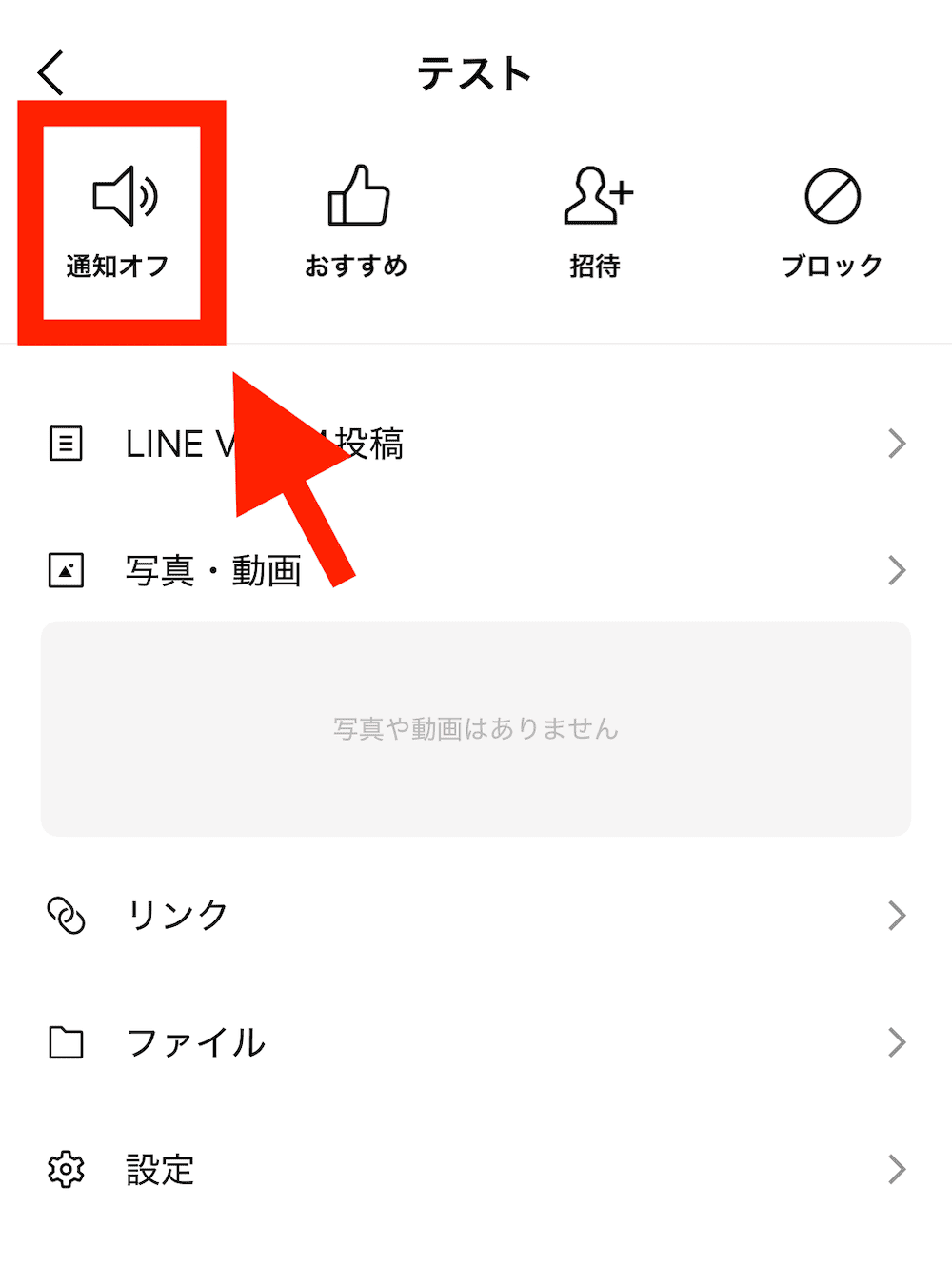
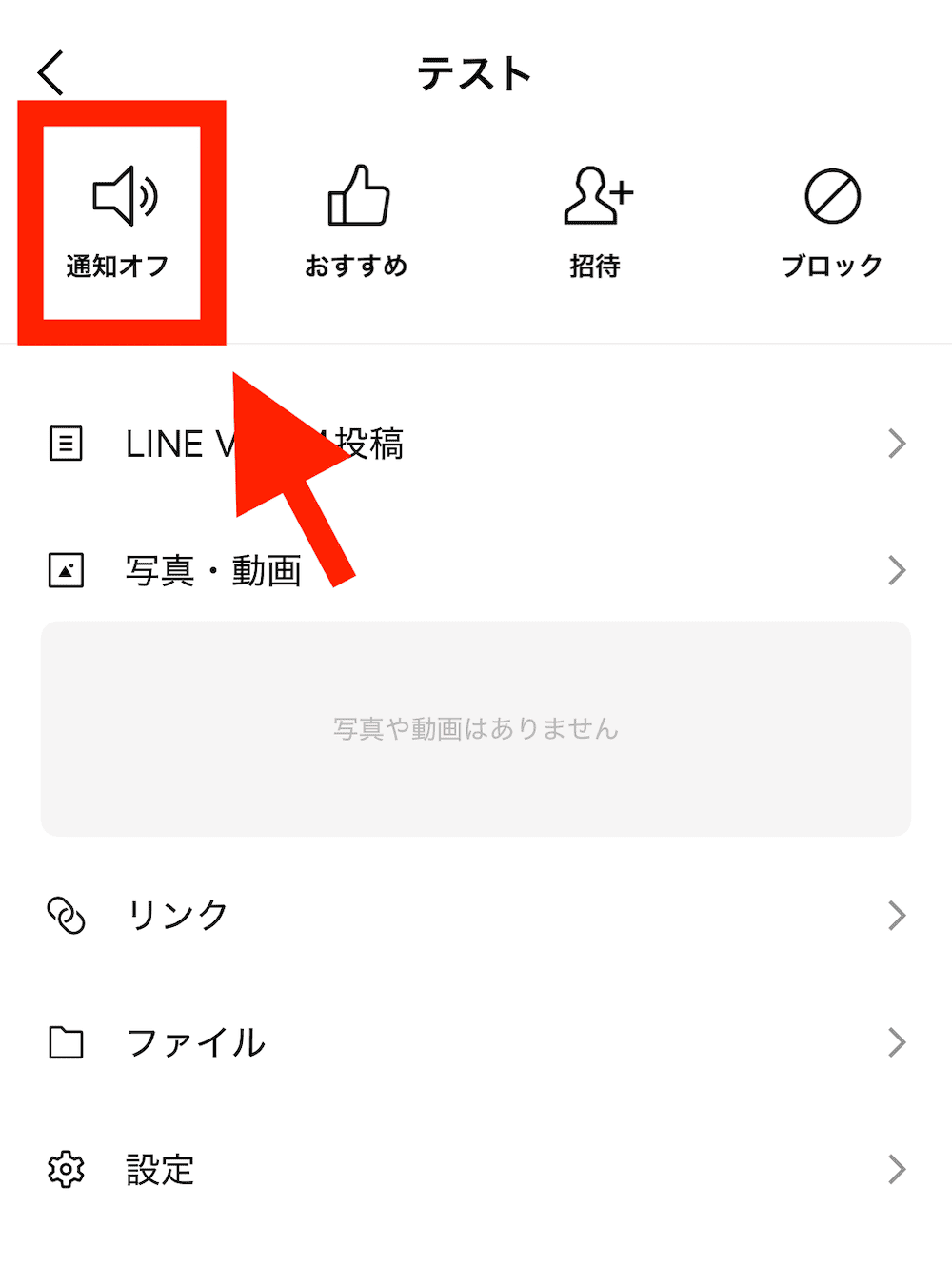
左上の「通知オフ」をタップすれば設定完了です。
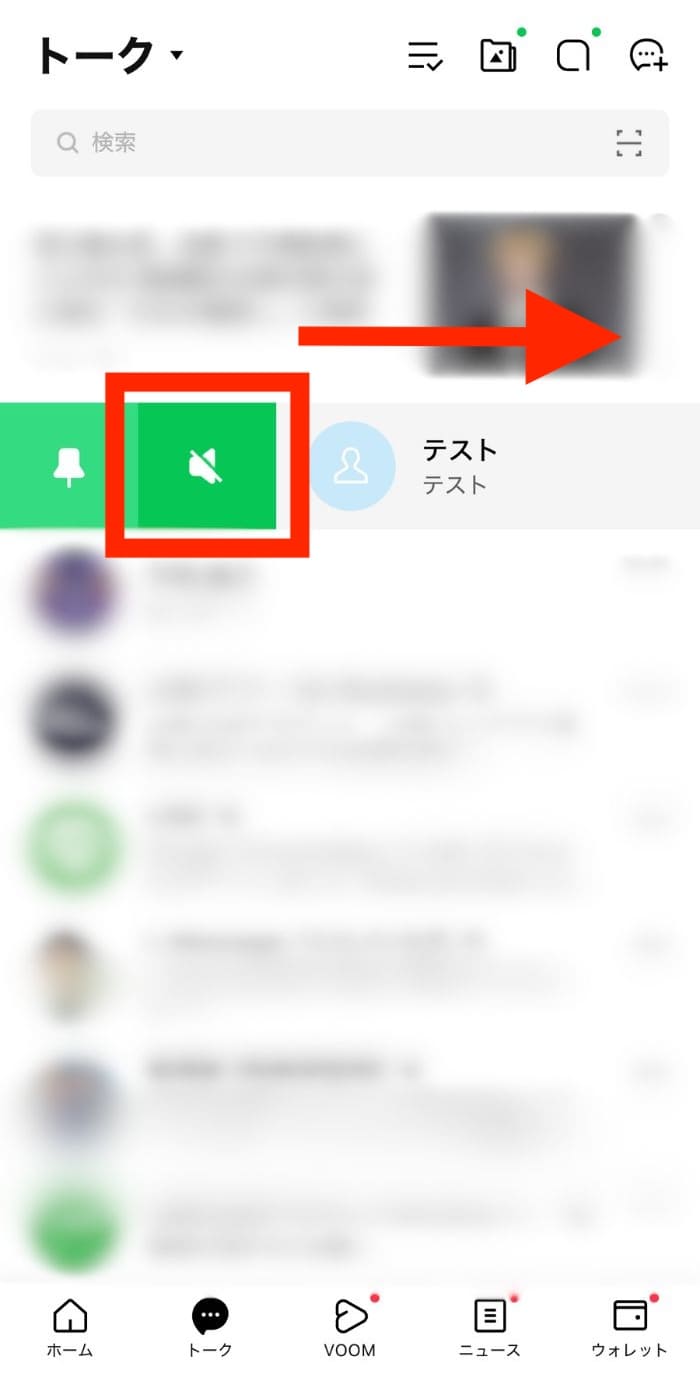
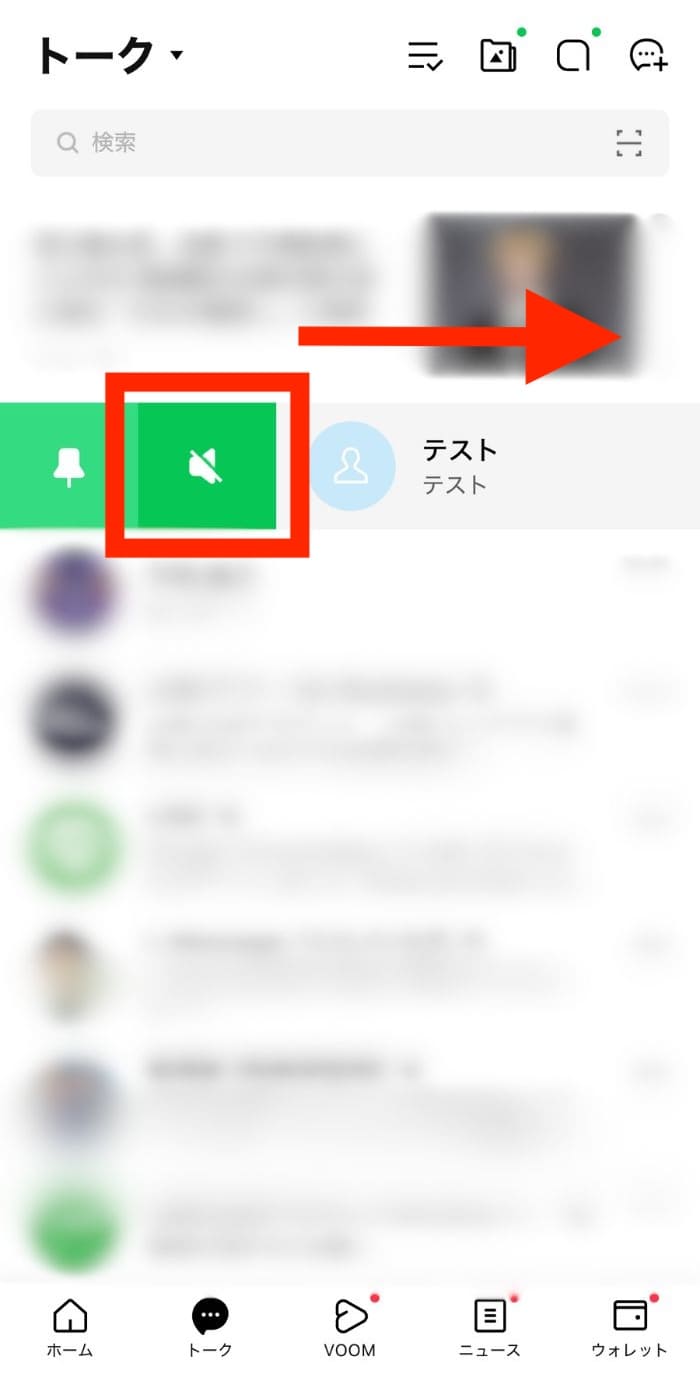
ちなみに、LINEのトーク一覧画面で、該当のLINE公式アカウントを右にスワイプして通知をオフにすることもできます。
通知と配信をオフにする
配信ごとオフにしたいLINE公式アカウントのトーク画面を開きます。
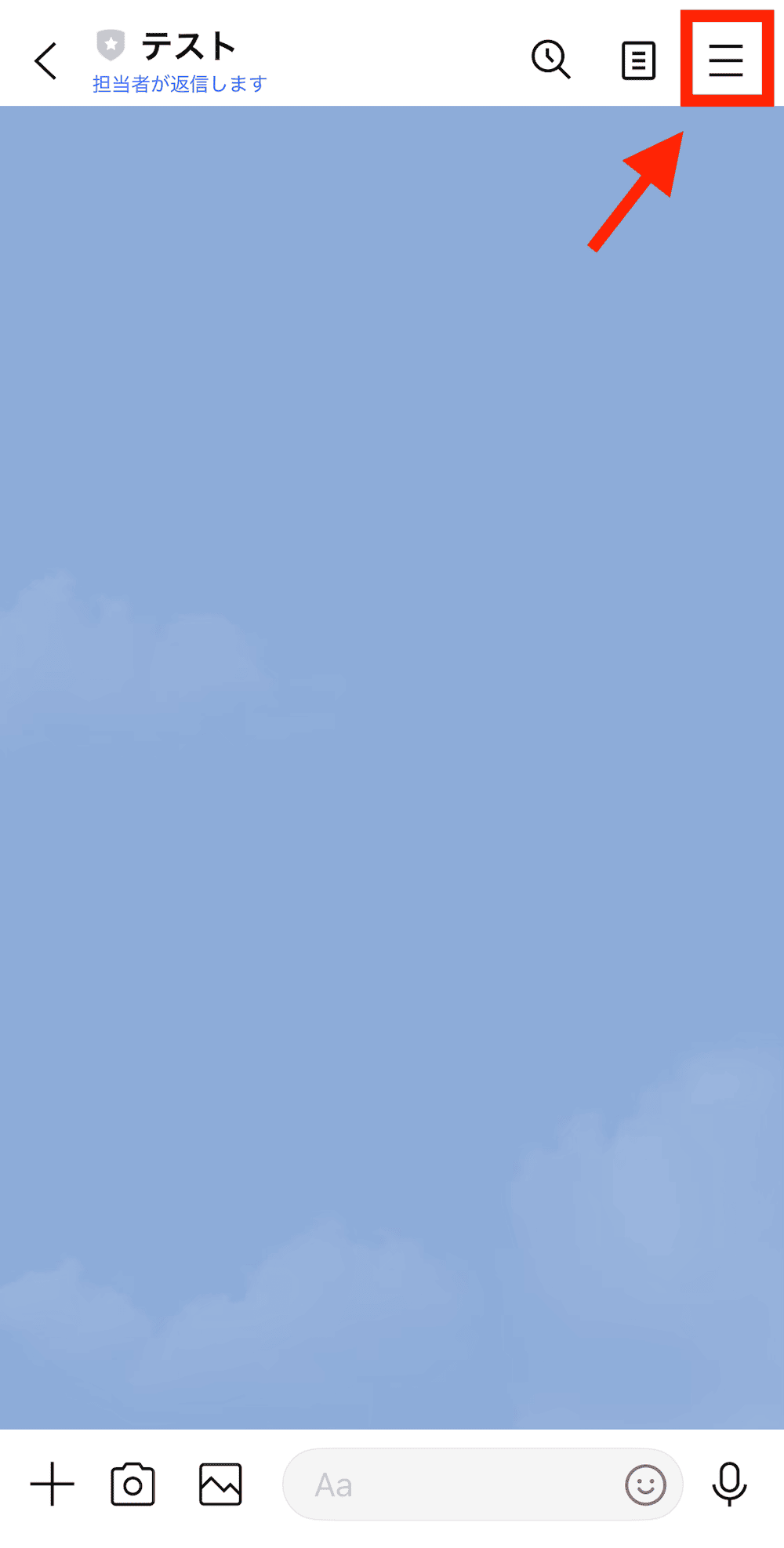
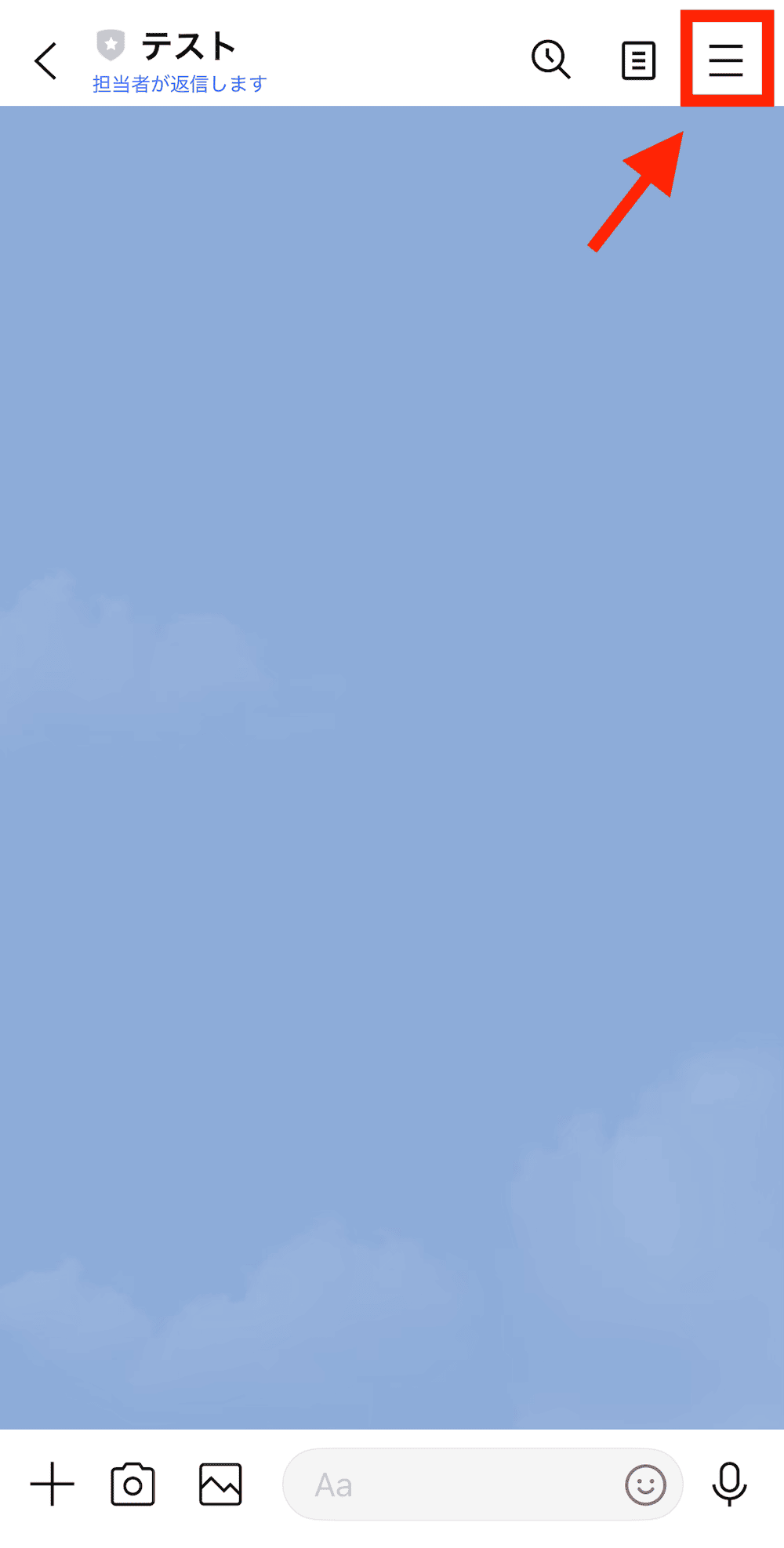
右上の「≡」をタップしてメニューを開きましょう。
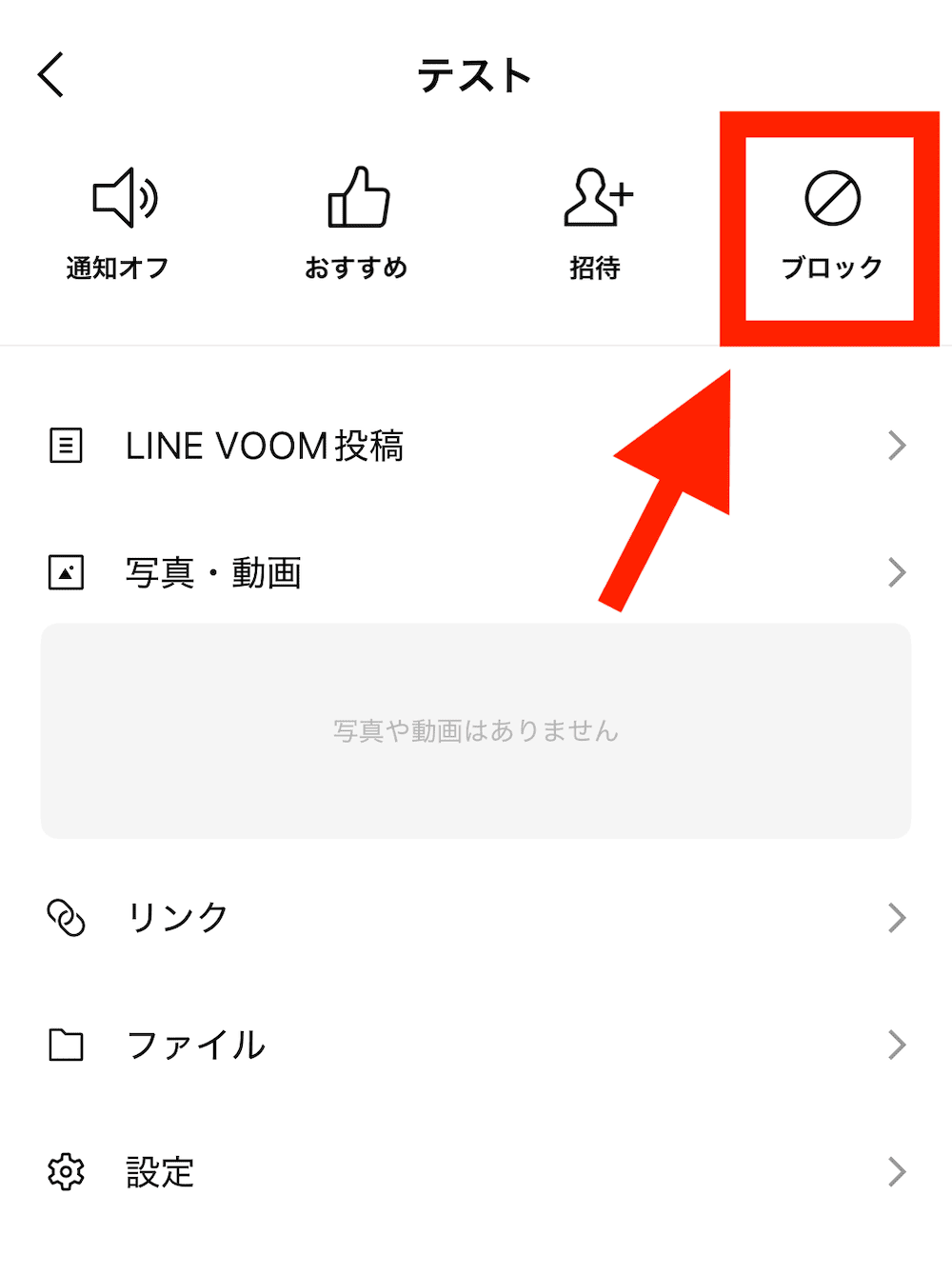
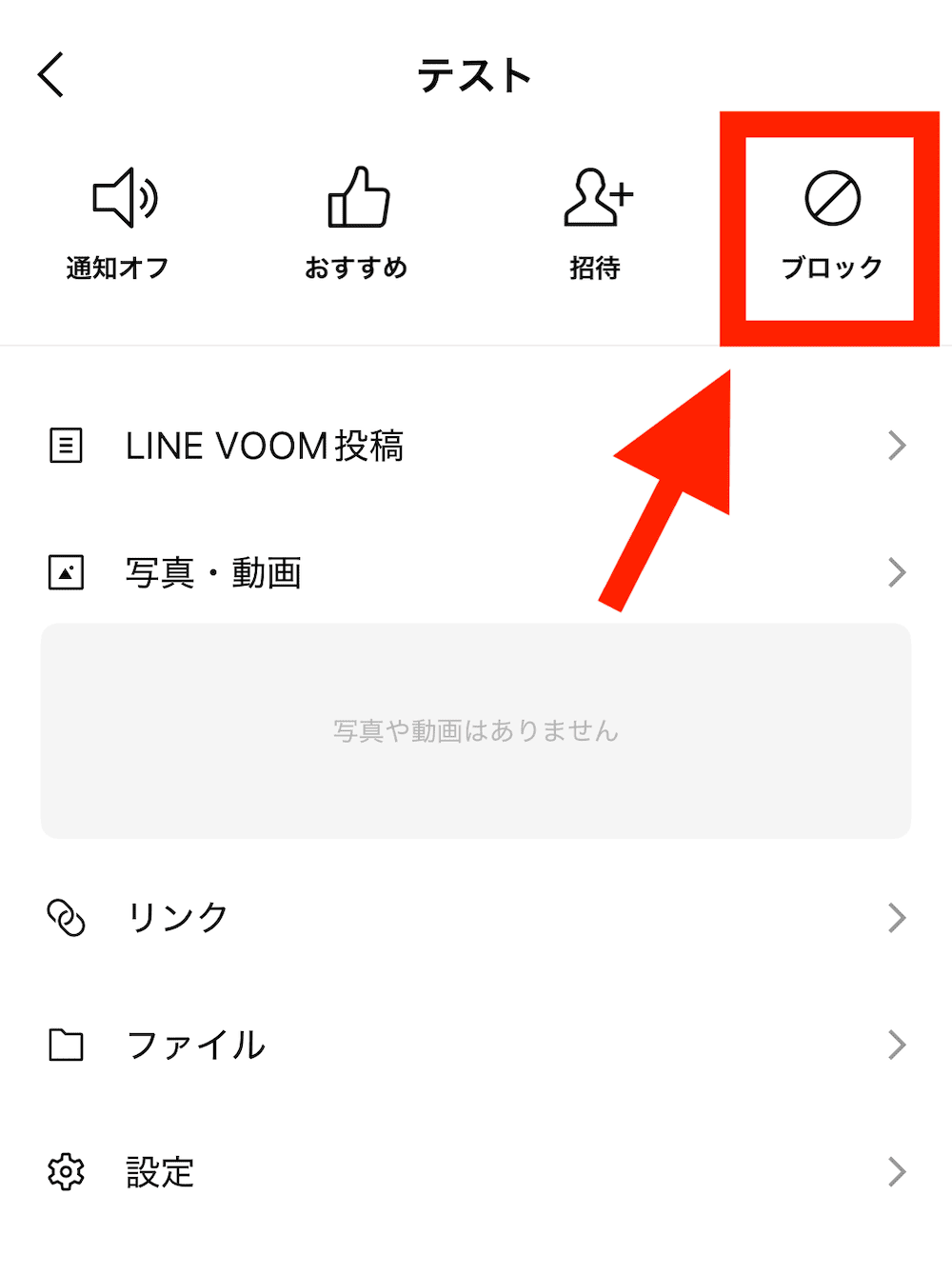
右上の「ブロック」をタップすれば設定完了です。
【Web版】管理者が友だちからの通知をオフにする方法
ここでは、LINE公式アカウントの管理者が「Web版」で通知オフにする方法をご紹介します。
Web版では、全体の通知をオフにする方法と、特定の人だけ通知オフにする方法がありますので、どちらかお好きな方で設定してみてください。
全体の通知をオフにする
LINE公式アカウントの管理画面にログインします。
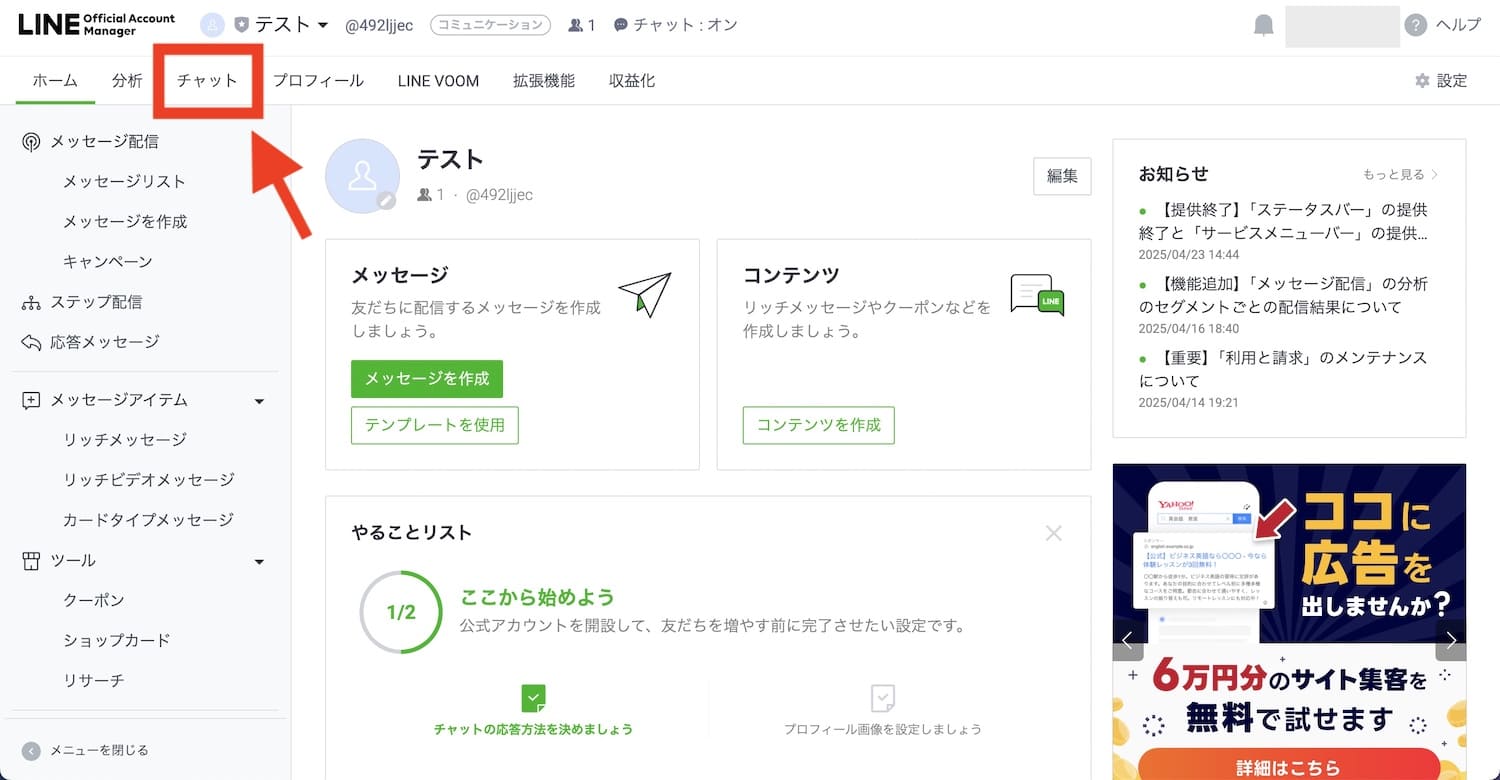
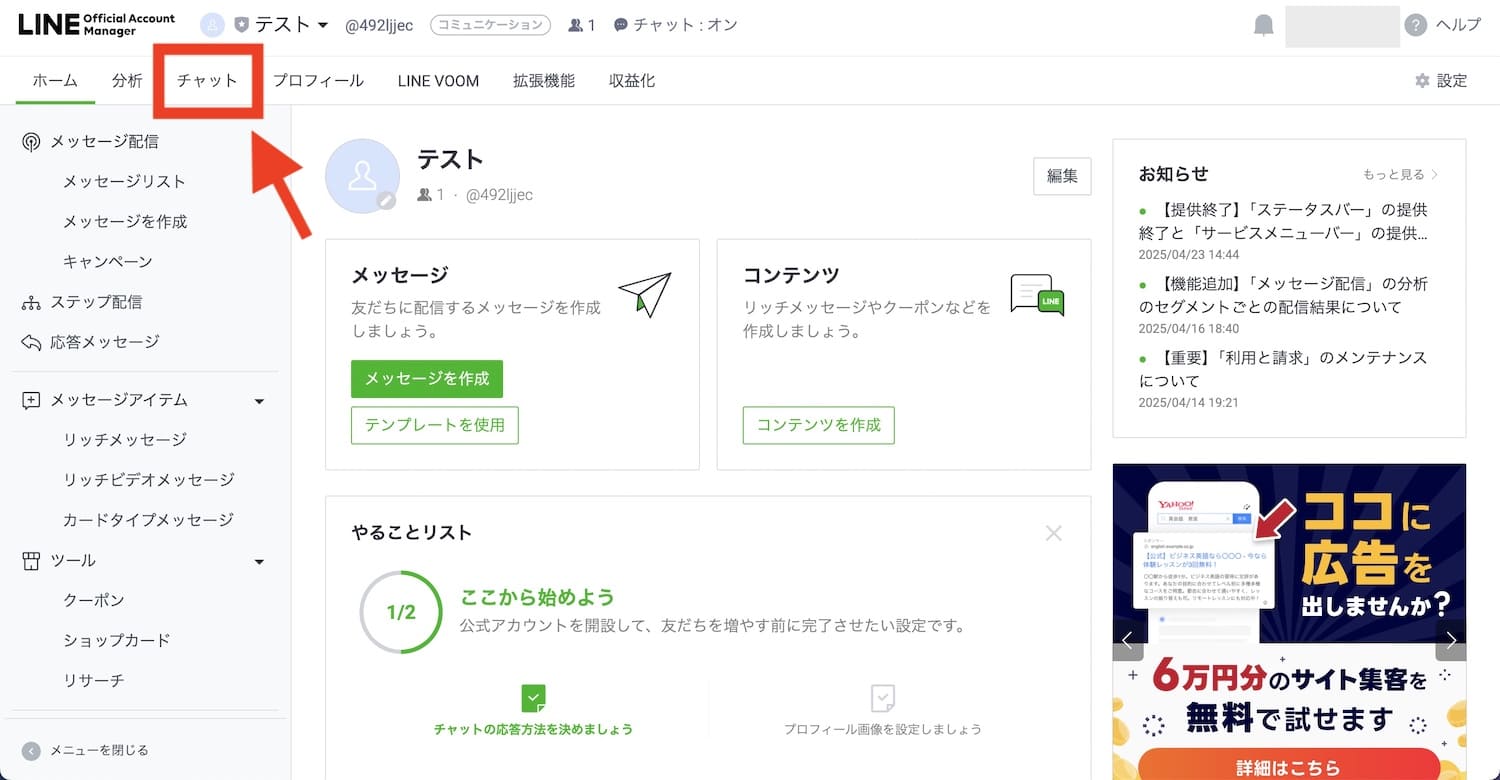
左上の「チャット」をクリック
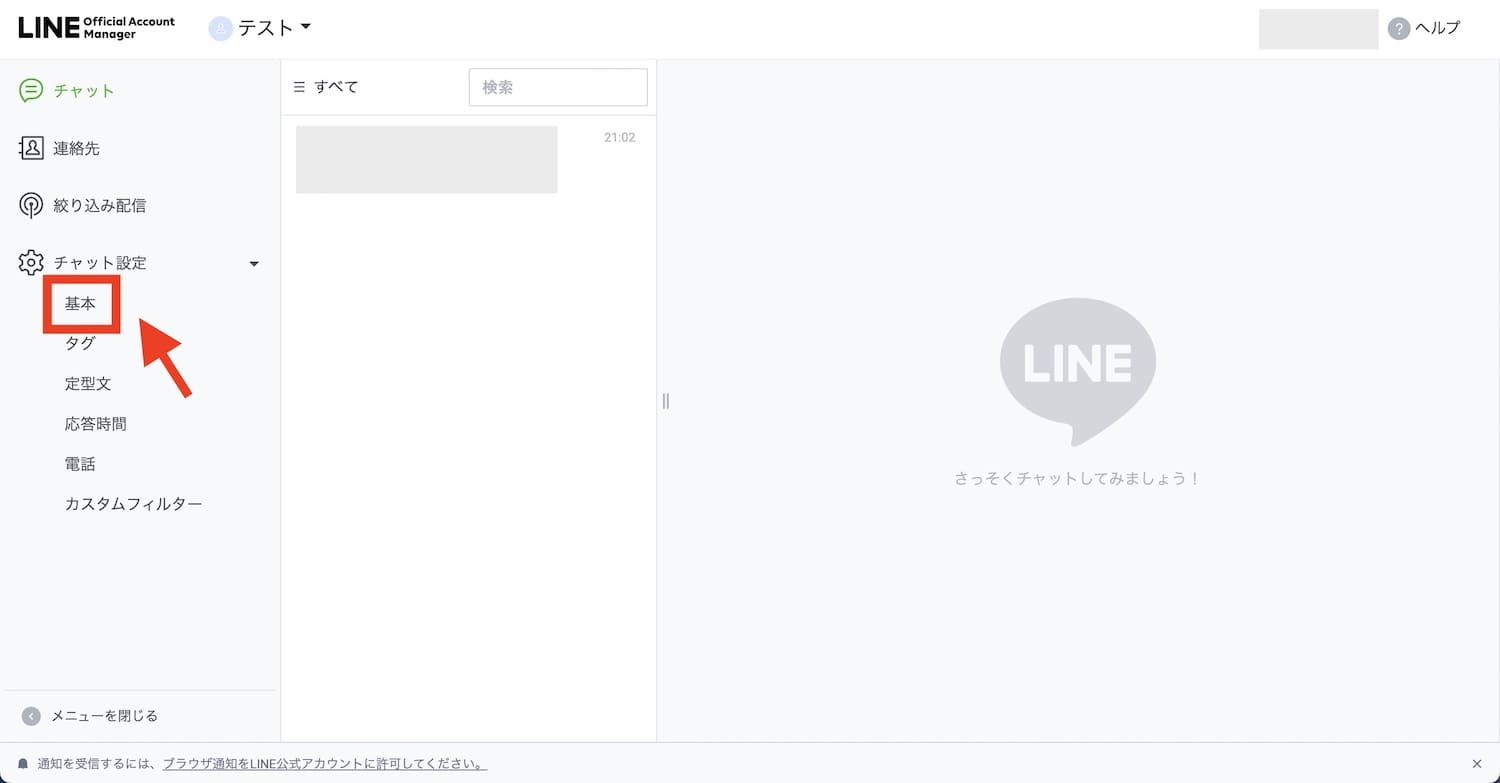
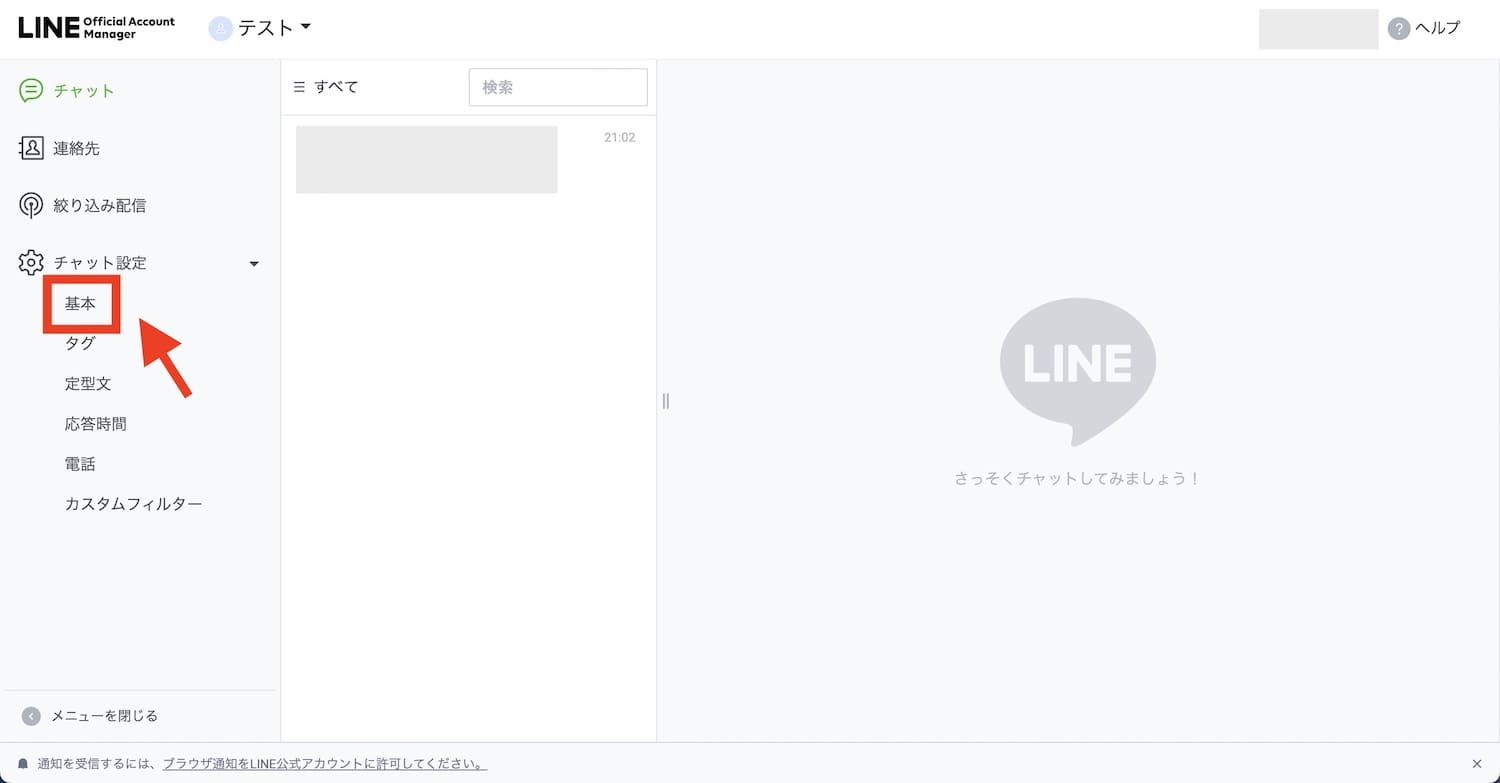
左側メニュー内の「基本」をクリック
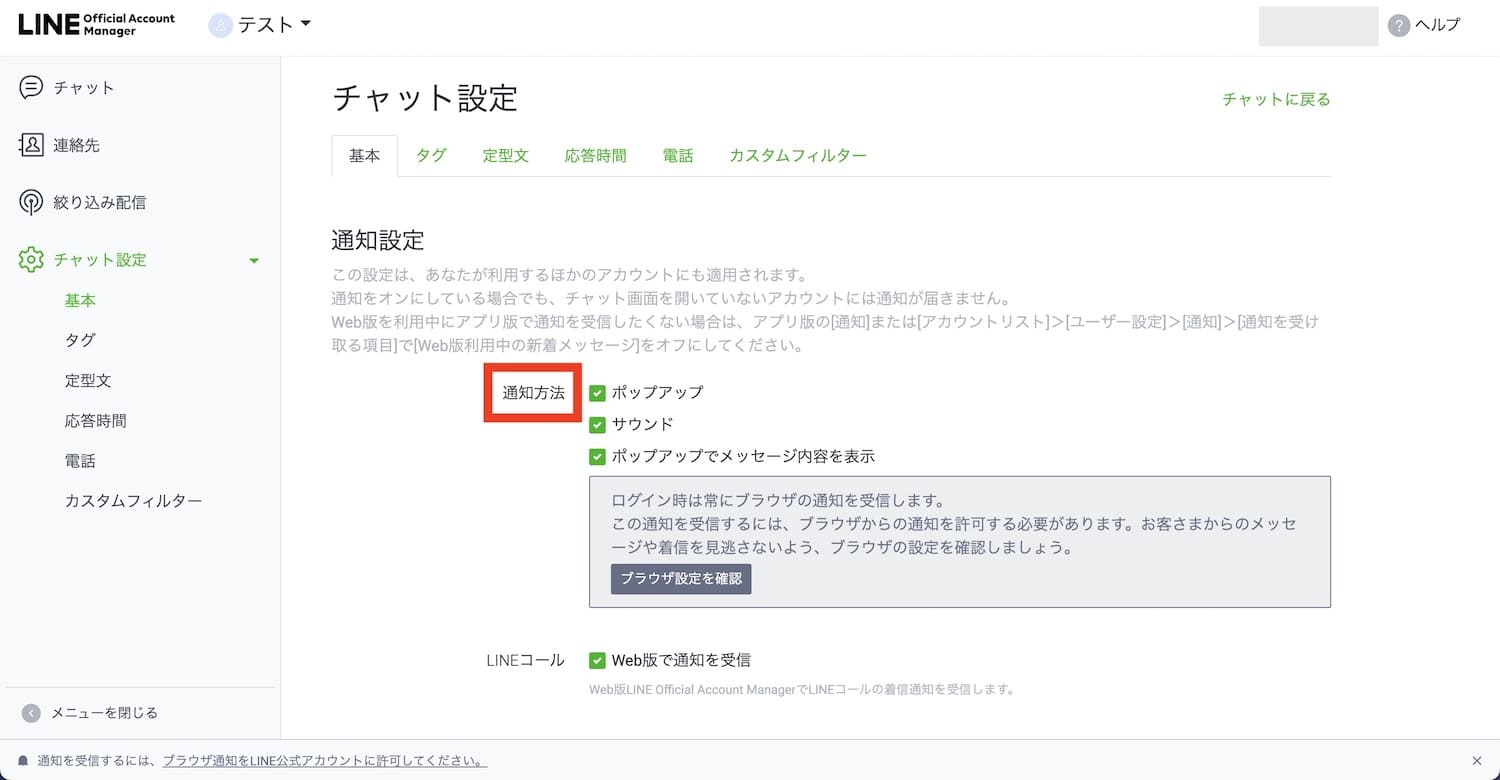
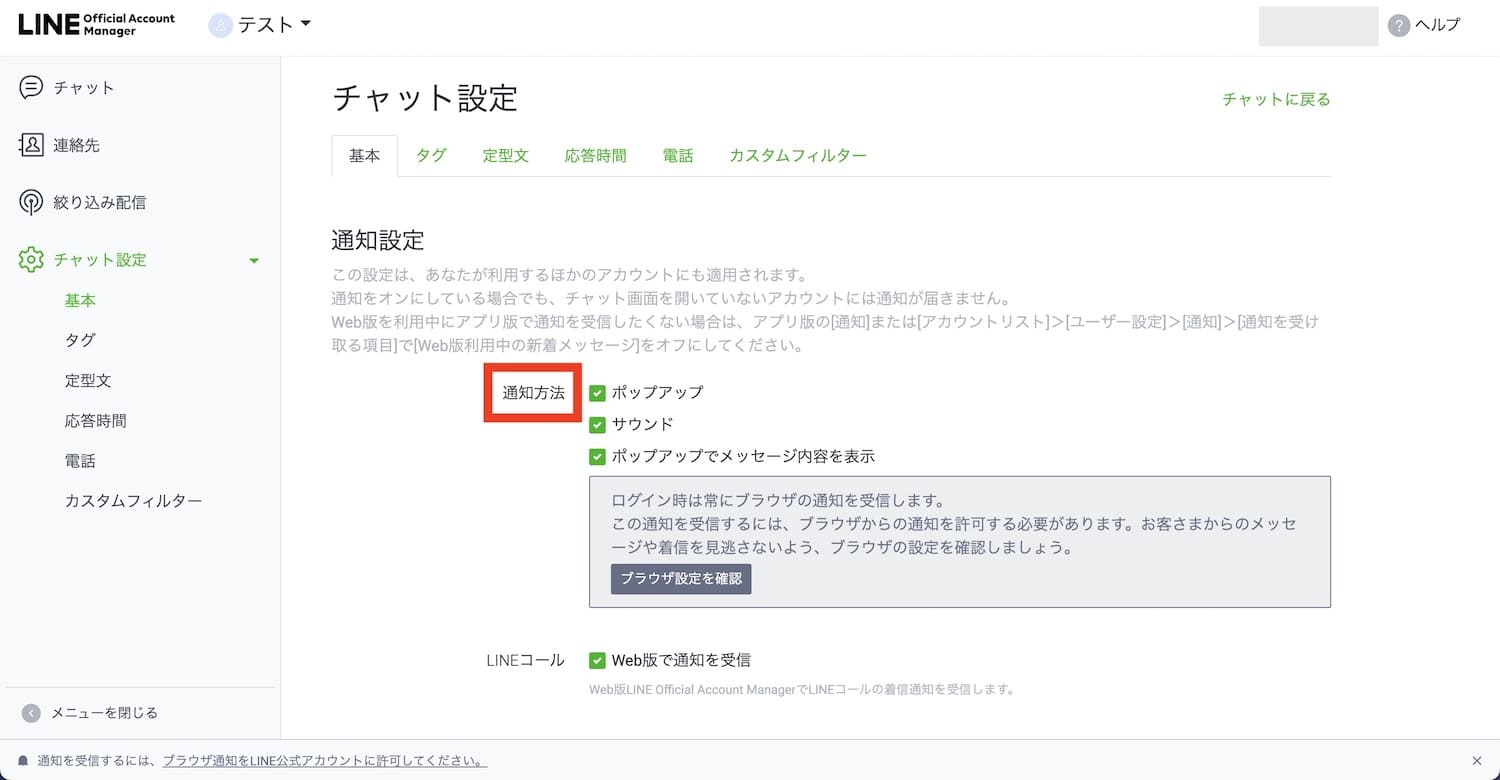
通知方法の中で必要ないものはチェックを外しましょう。
この設定方法で全体の通知をオフにする際は、以下の2つに注意してください。
- 自分が管理する他のLINE公式アカウントにも設定が反映される
- チャットの画面を開いているときしか通知は届かない
もしも1つのメールアドレスの中で複数のLINE公式アカウントを管理している場合、別のLINE公式アカウントにも通知設定が反映されてしまいます。
また、通知をオンにしていたとしても、チャットの管理画面を開いていないと通知は届きません。
特定の人だけ通知オフにする
続いて、特定の人だけ通知オフにする方法をご紹介します。
LINE公式アカウントの管理画面にログインしましょう。
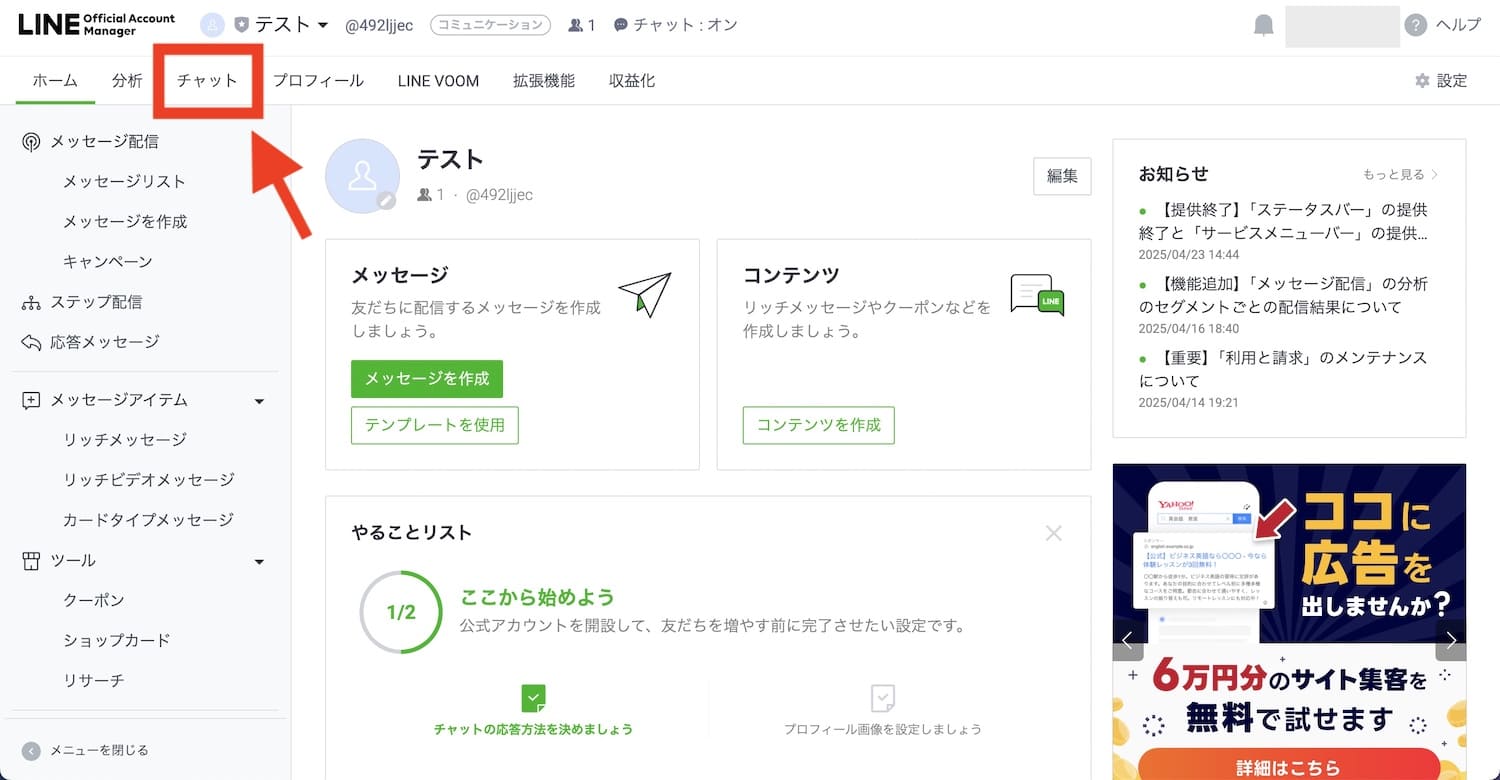
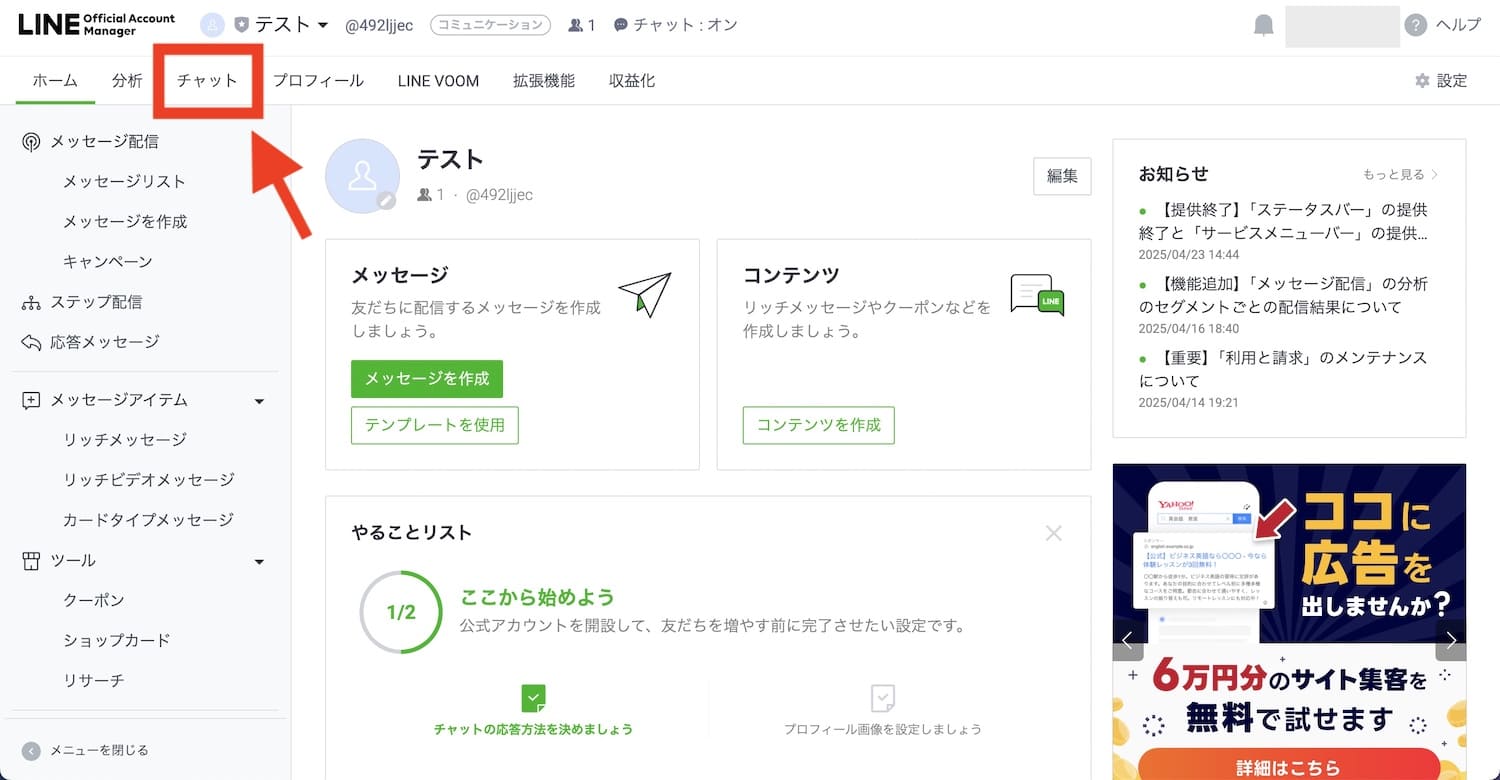
左上の「チャット」をクリック
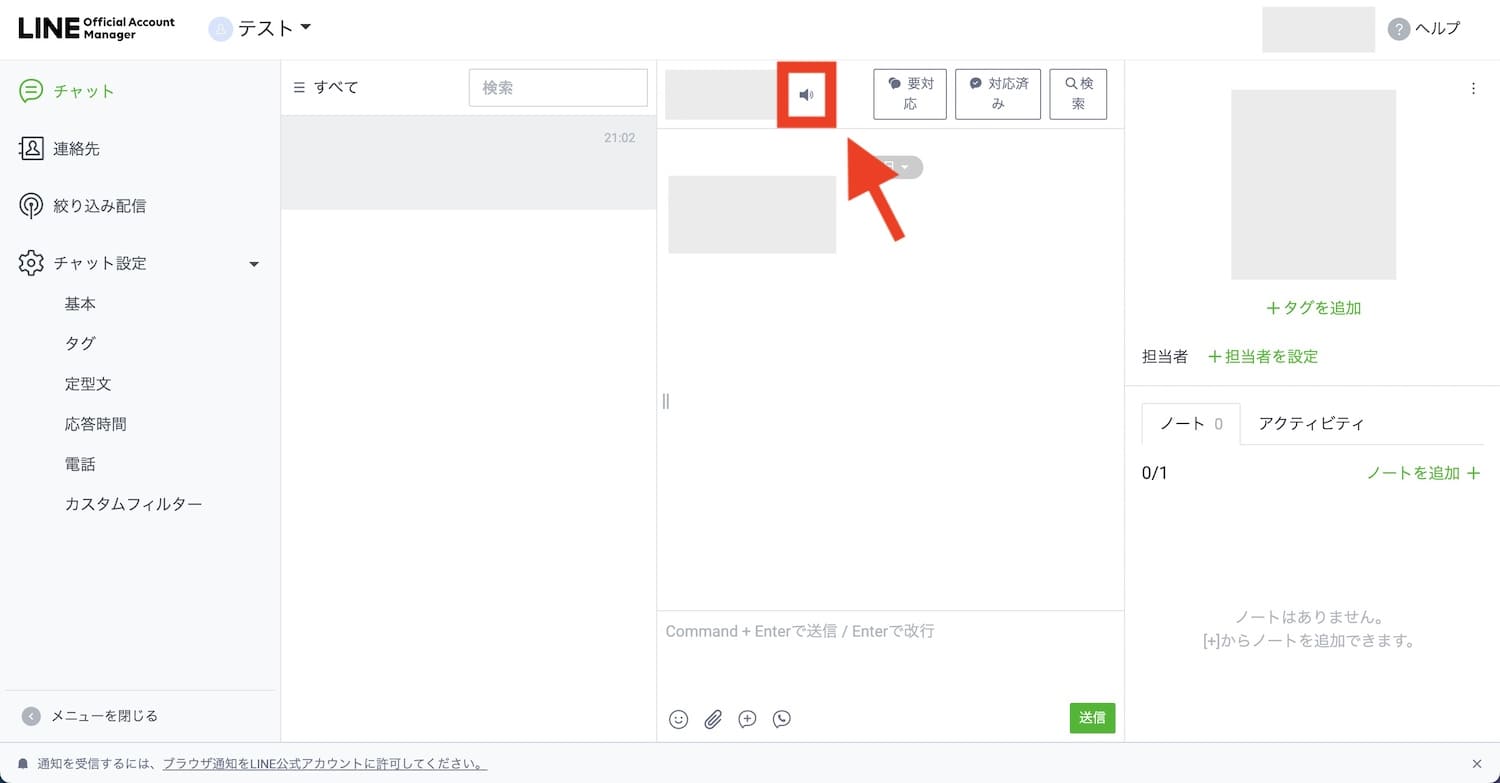
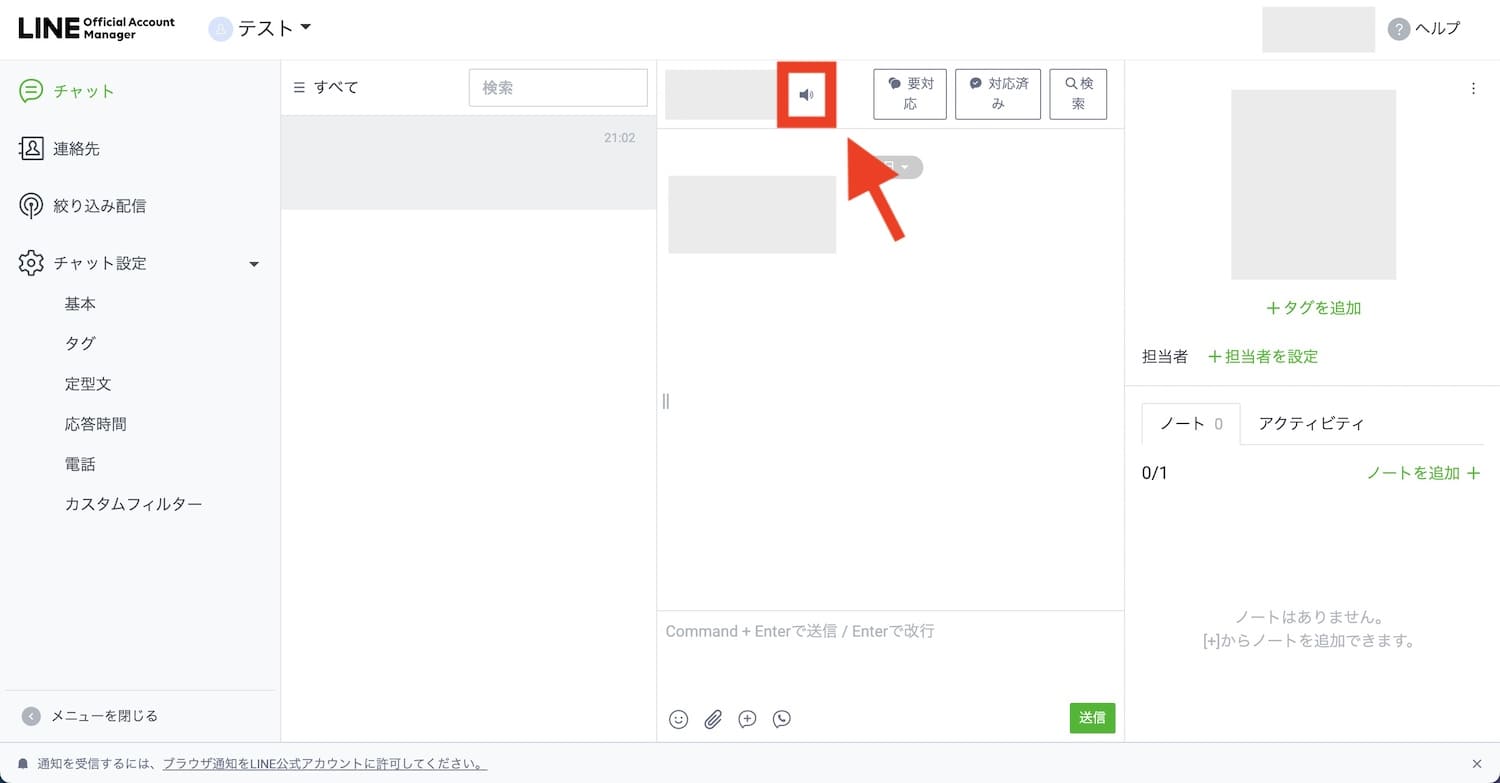
通知をオフにしたい友だちを選択して、名前の横にあるスピーカーのマークをクリックすれば設定完了です。
【アプリ版】管理者が友だちからの通知をオフにする方法
ここからは、LINE公式アカウントの管理者が「スマホアプリ」で通知オフにする方法をご紹介します。
スマホアプリでは、以下3つの方法で通知設定が可能です。
- 全体の通知をオフにする
- アカウントごとに通知設定する
- 特定の人だけ通知オフにする
1つずつ詳しく見ていきましょう。
全体の通知をオフにする
まずは、LINE公式アカウントのアプリを開きます。
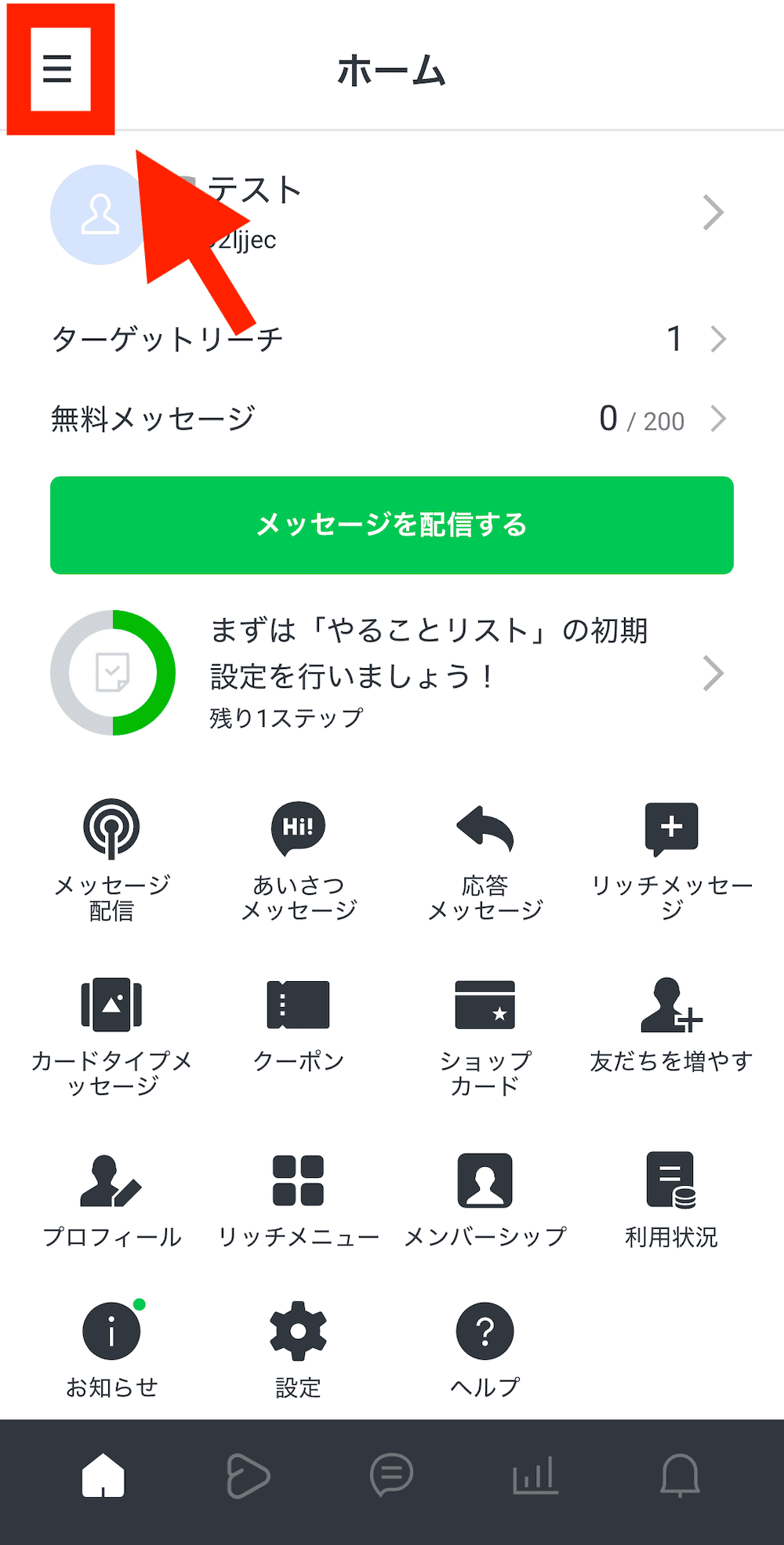
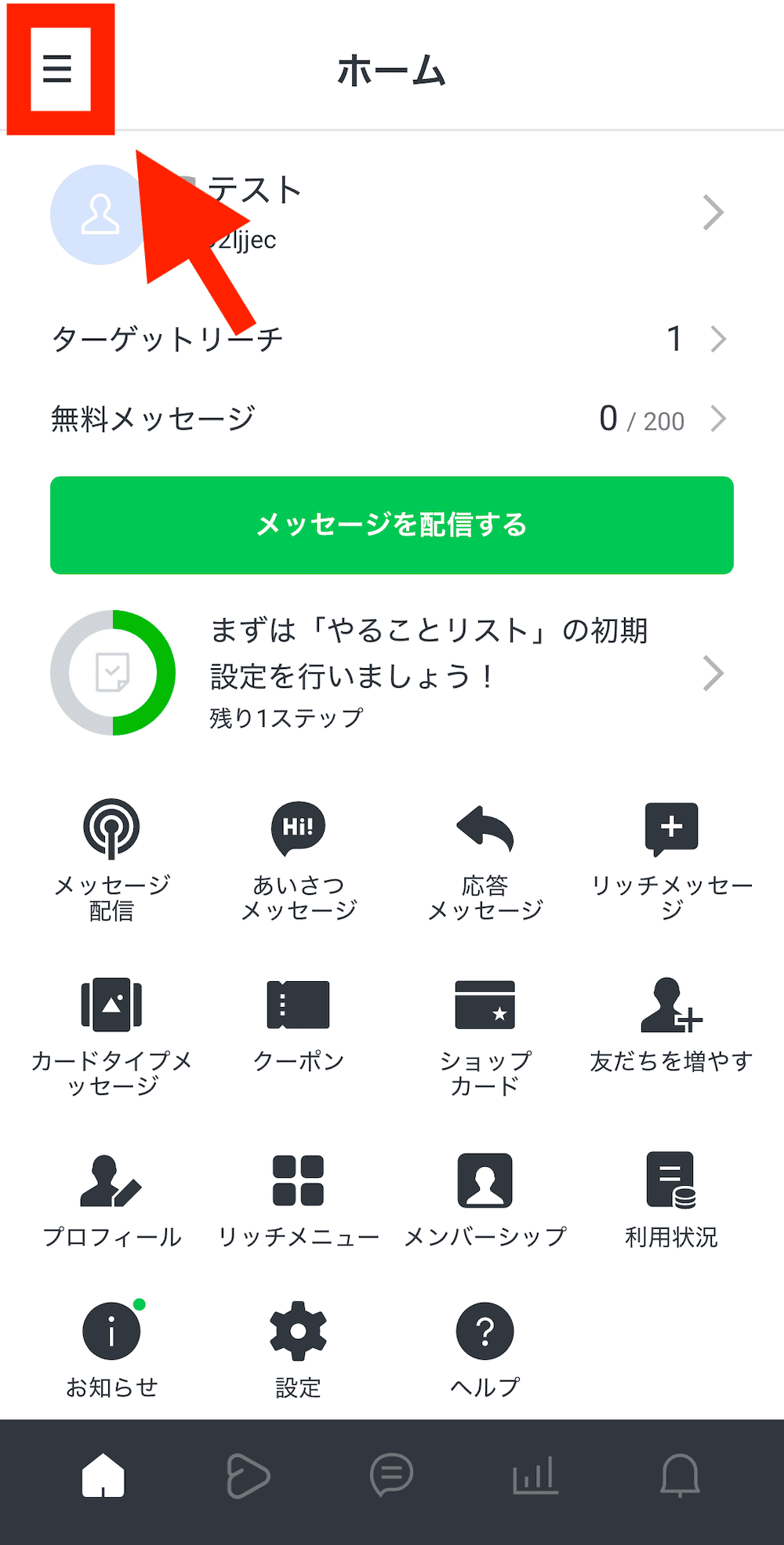
左上の「≡」をタップ
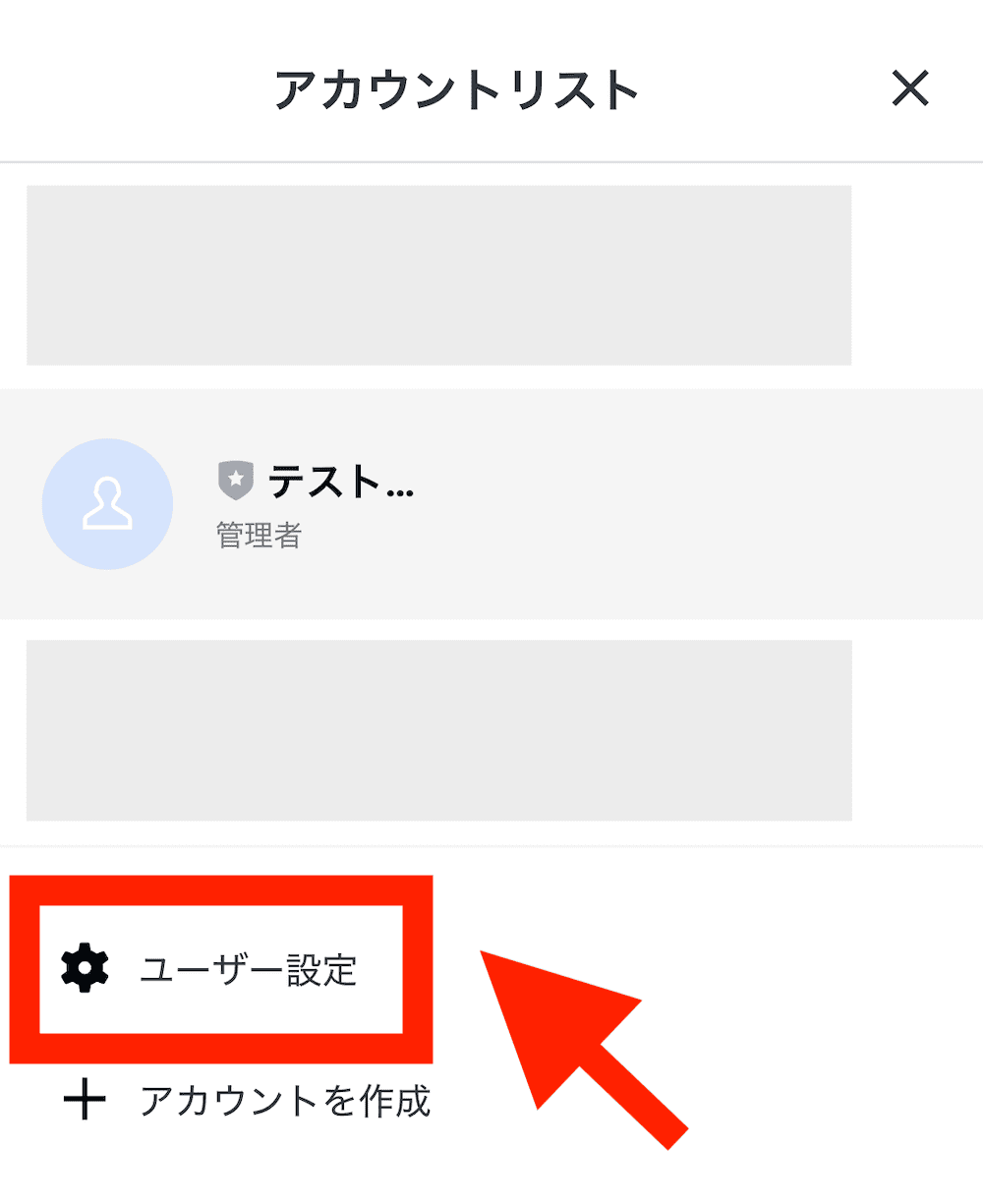
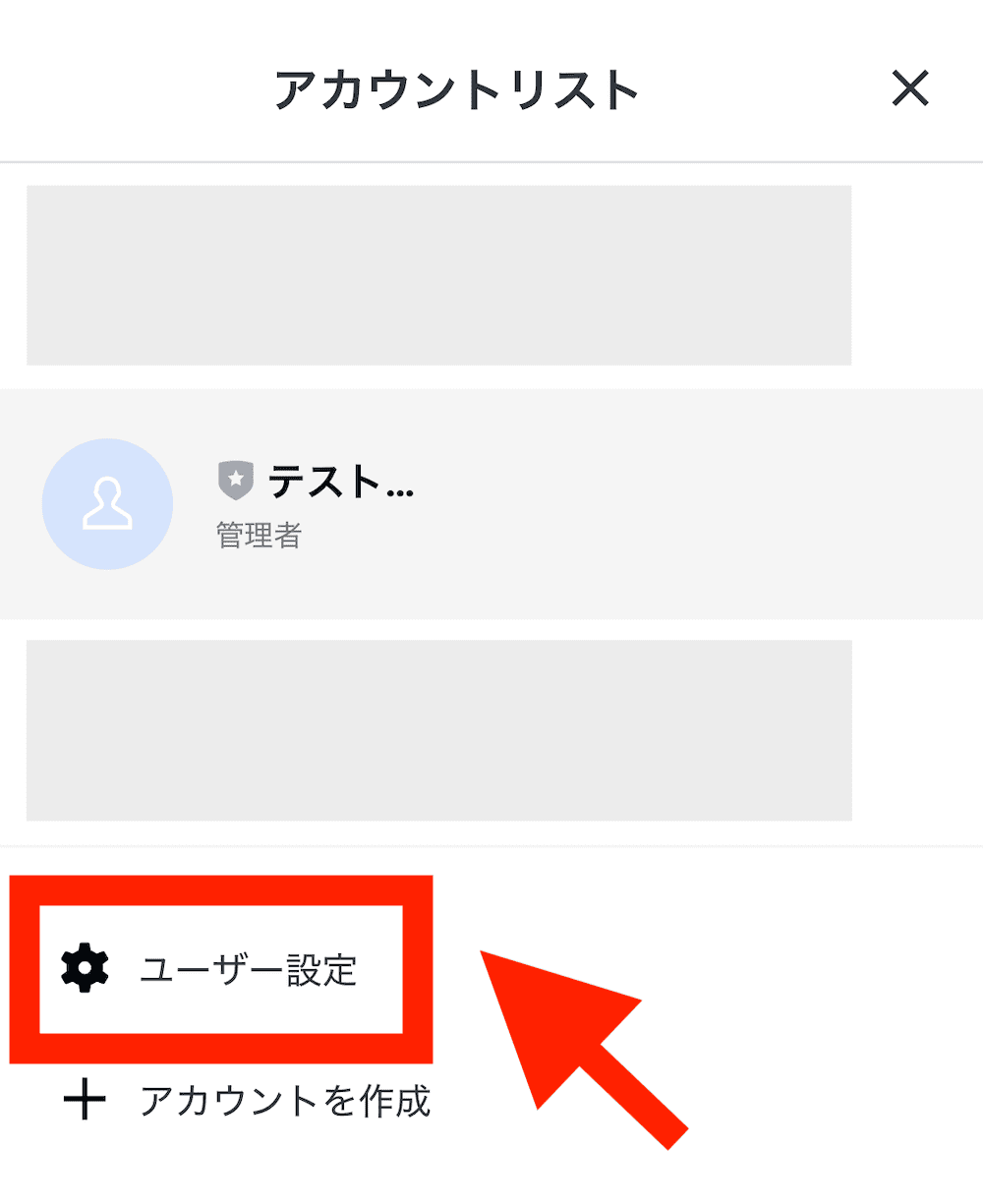
「ユーザー設定」をタップ
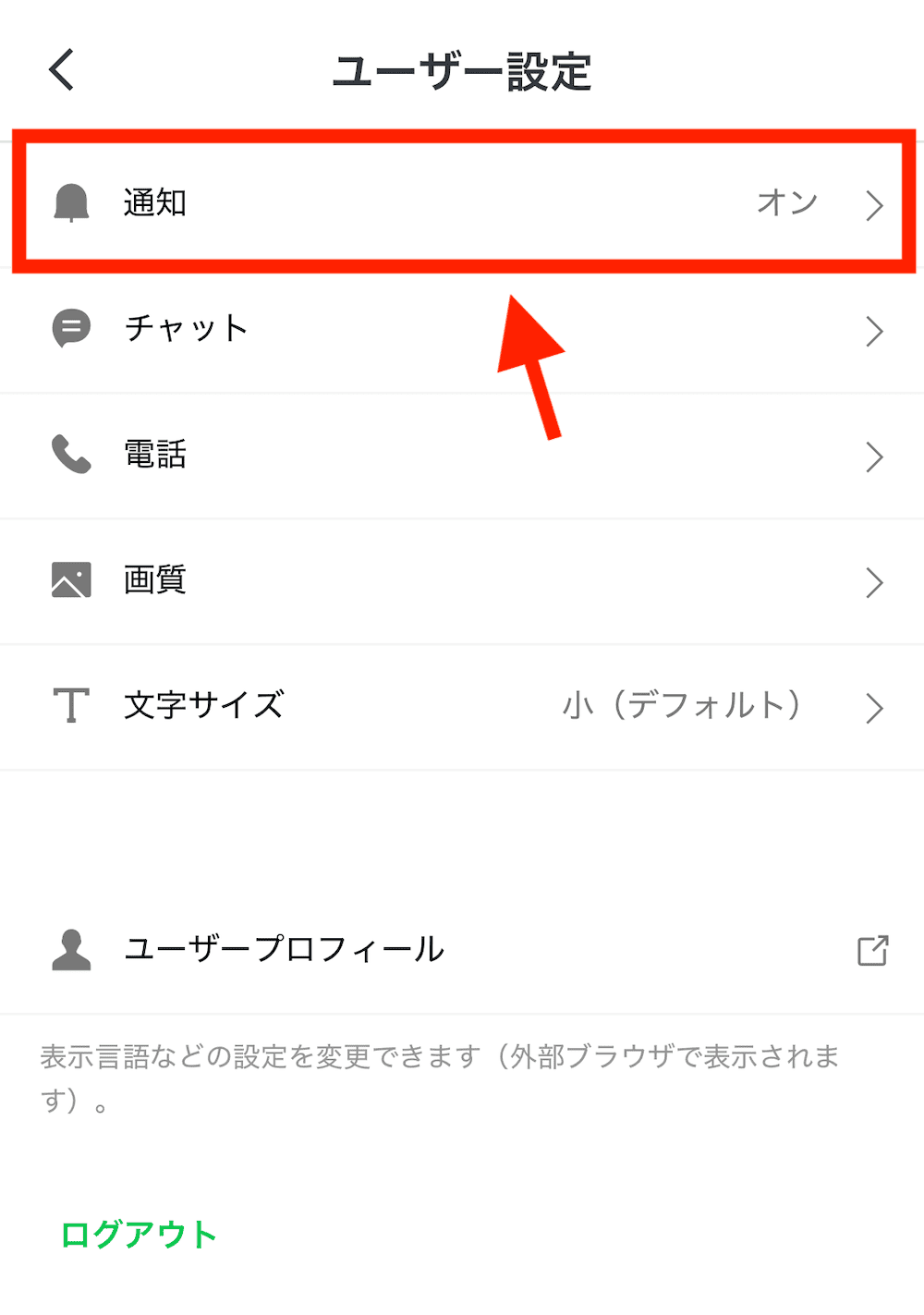
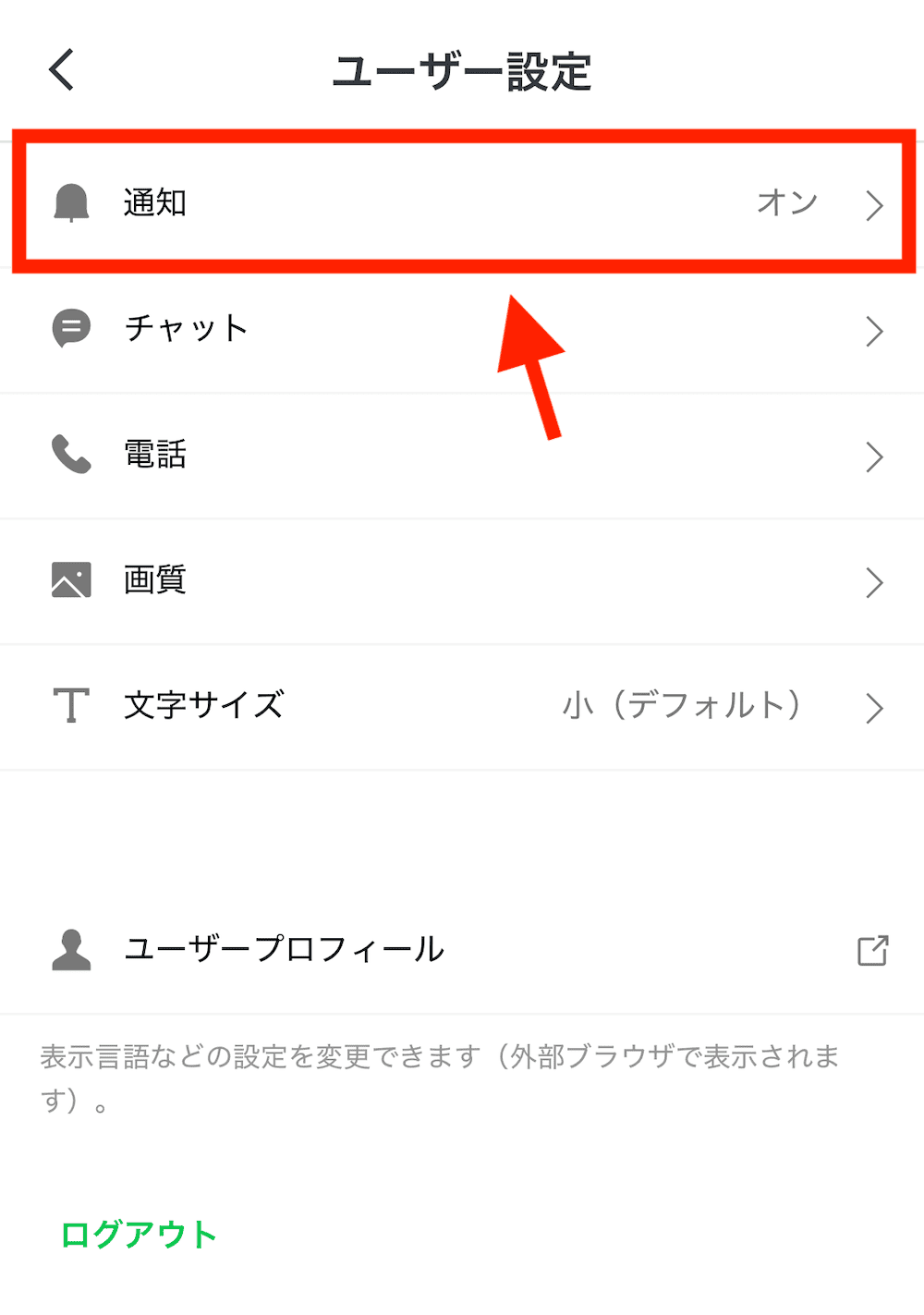
「通知」をタップ
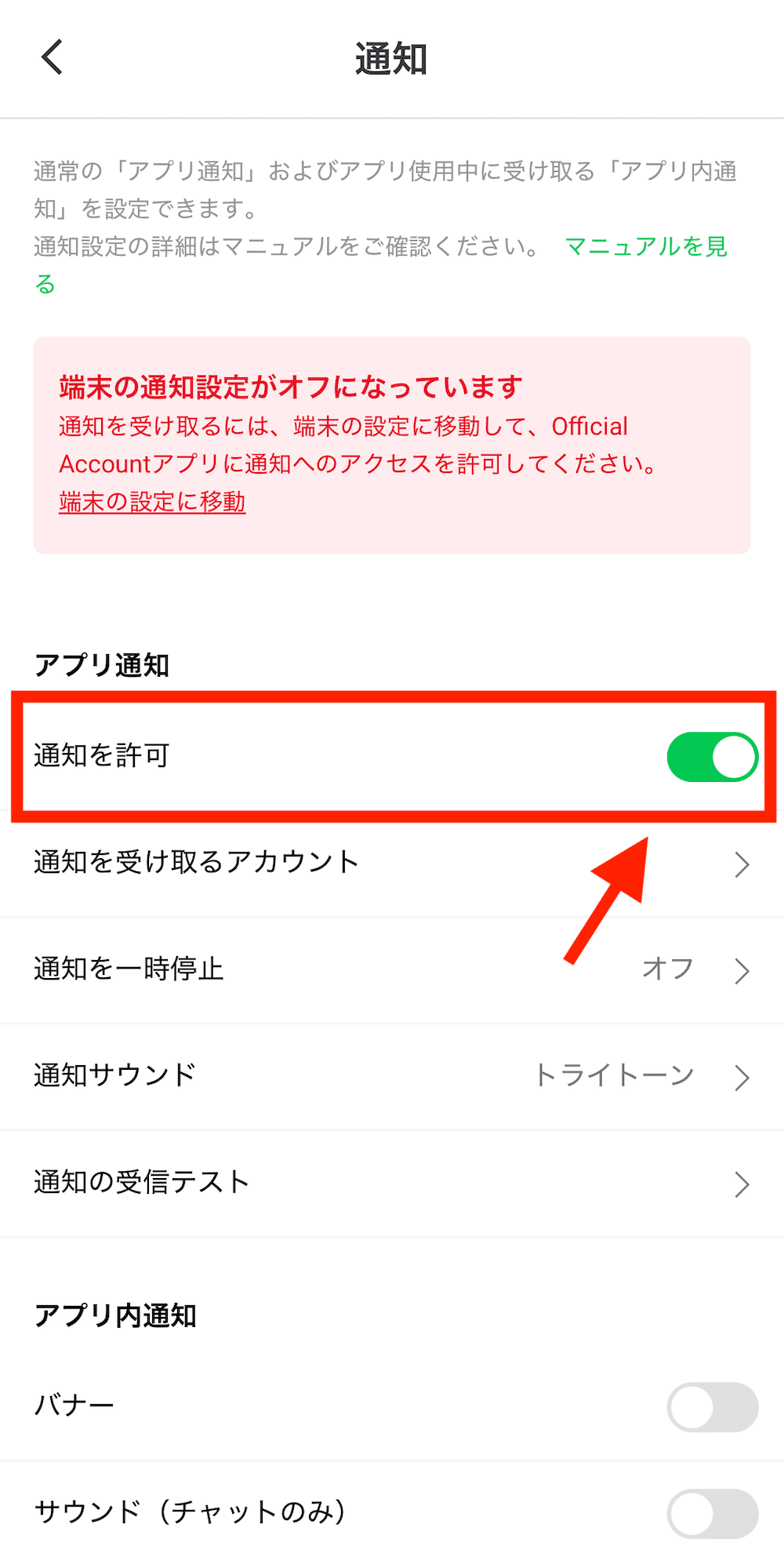
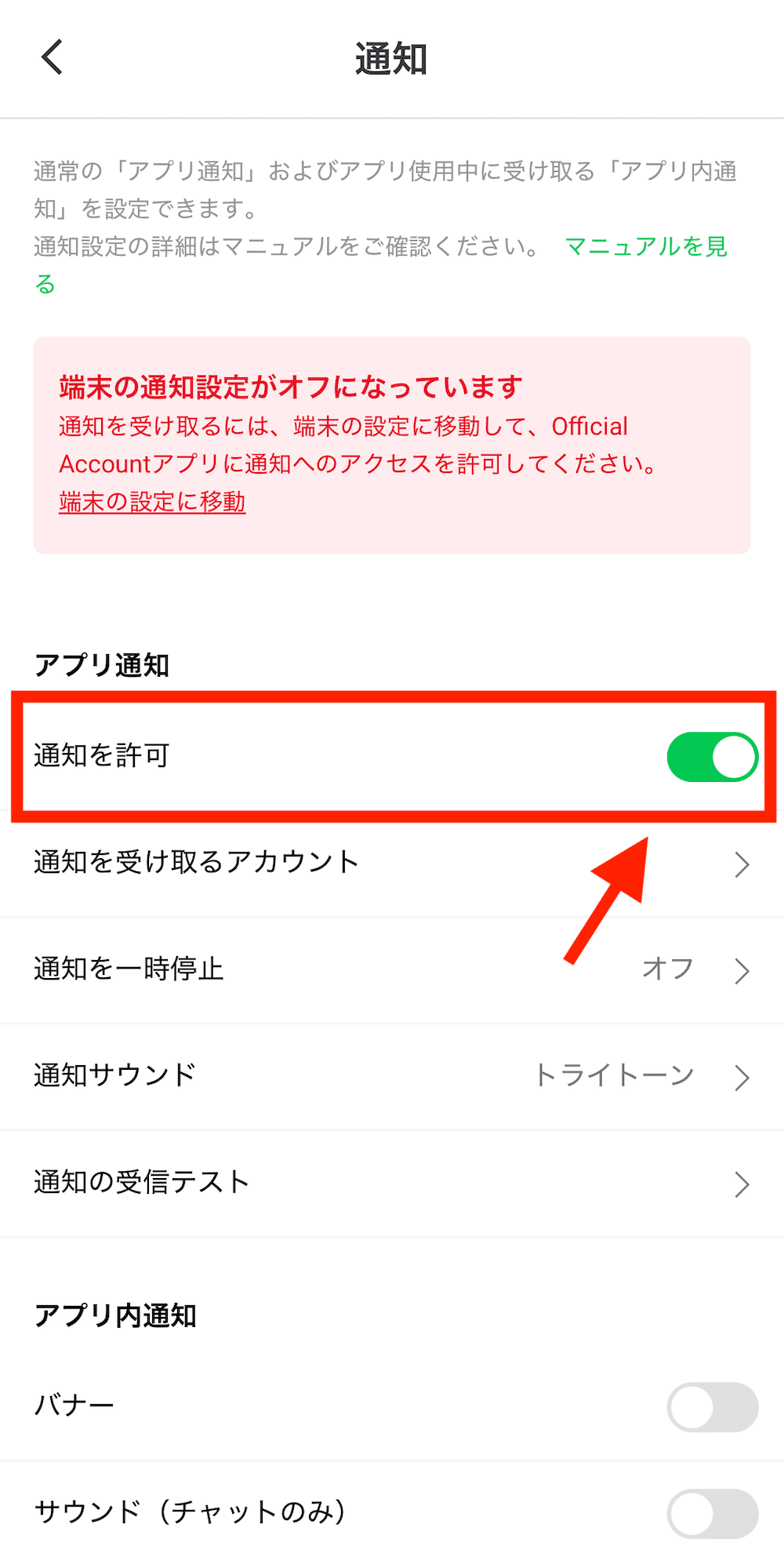
「通知を許可」のスイッチをオフにすれば、アカウント全体の通知をオフにできます。
アカウントごとに通知設定する
次に、アカウントごとに通知設定する方法をご紹介します。
複数のLINE公式アカウントを管理されている方で、特定のアカウントだけ通知オフにしたい場合は参考にしてください。
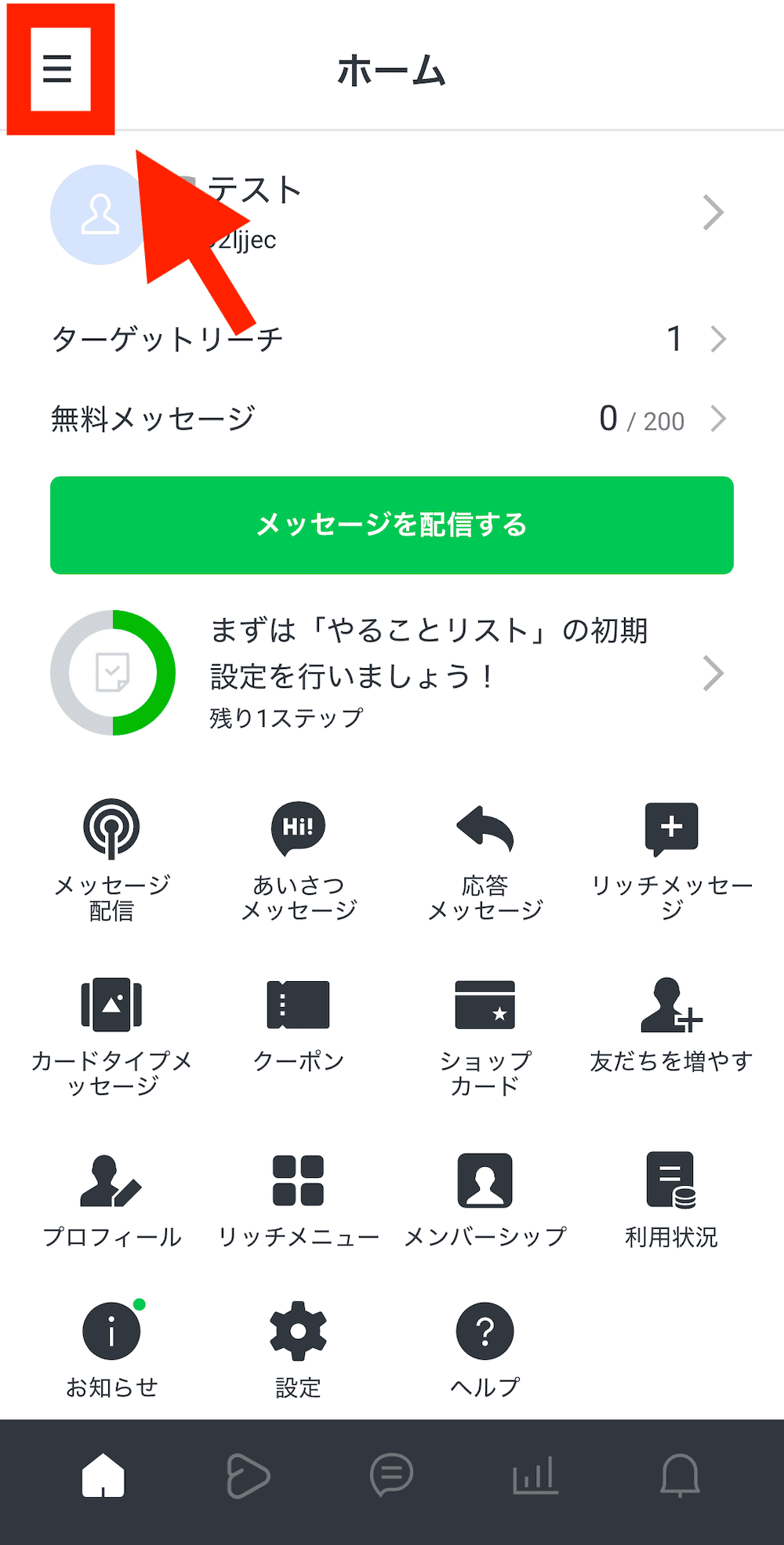
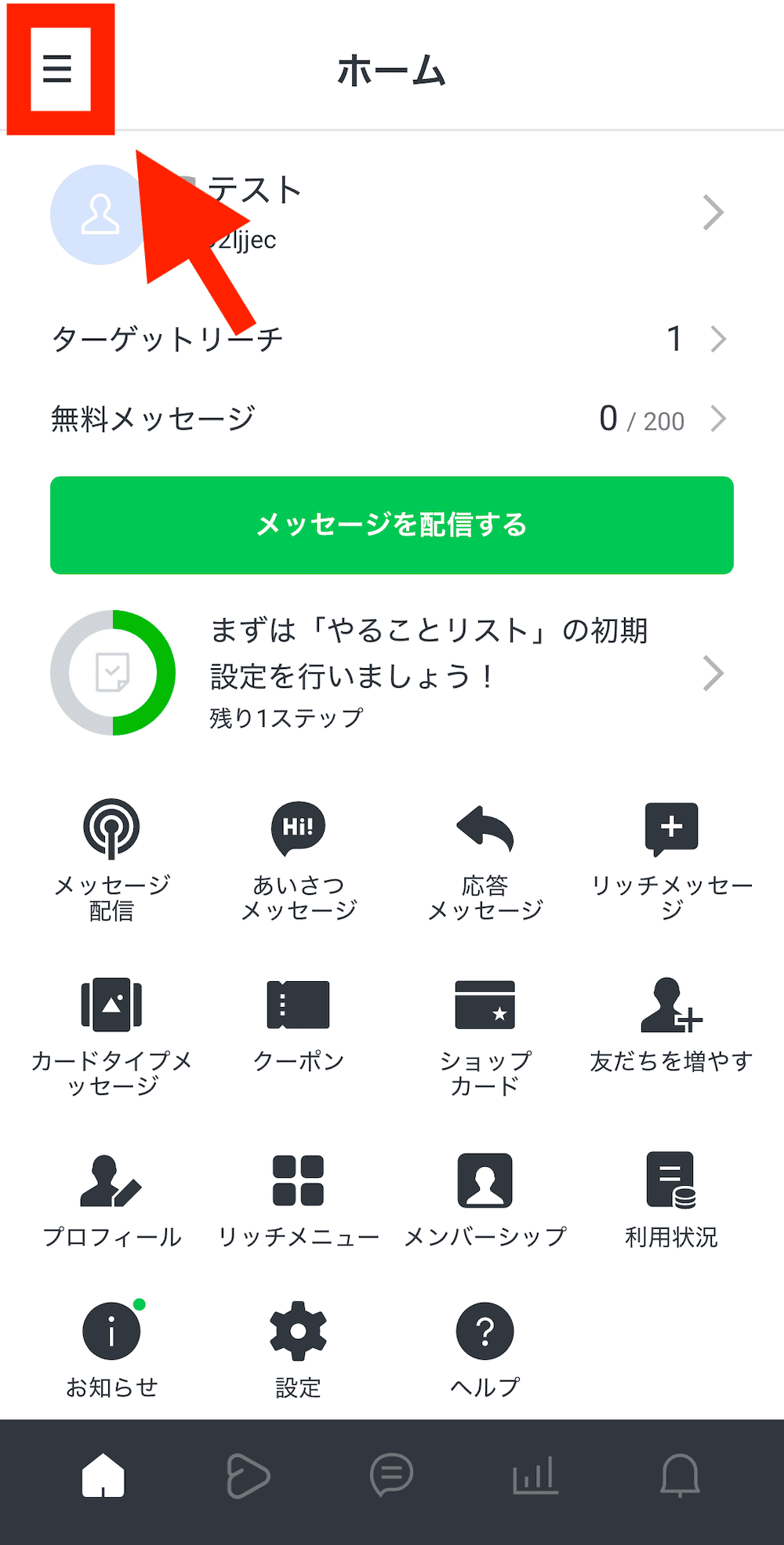
LINE公式アカウントのアプリを開いて、左上の「≡」をタップ
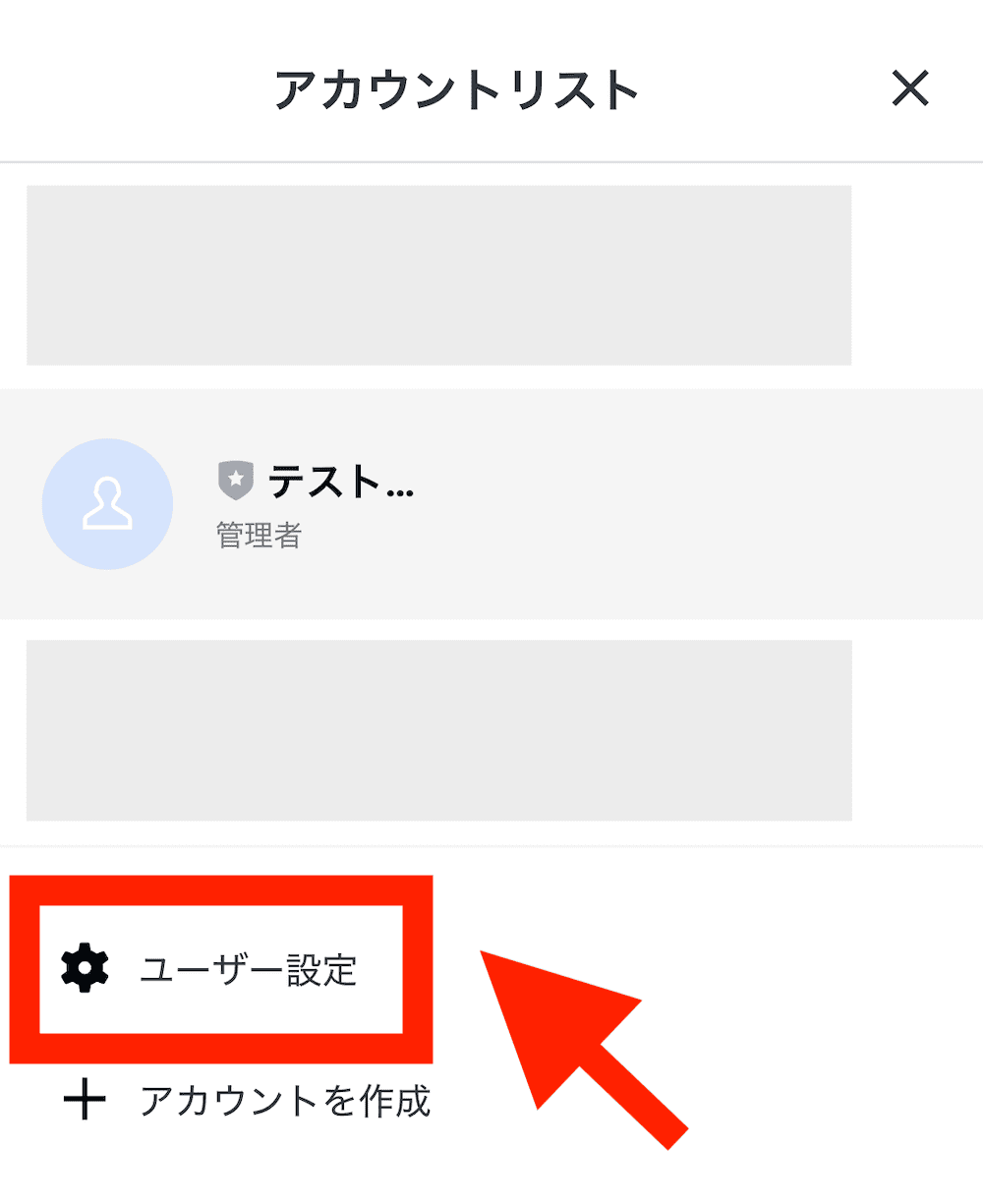
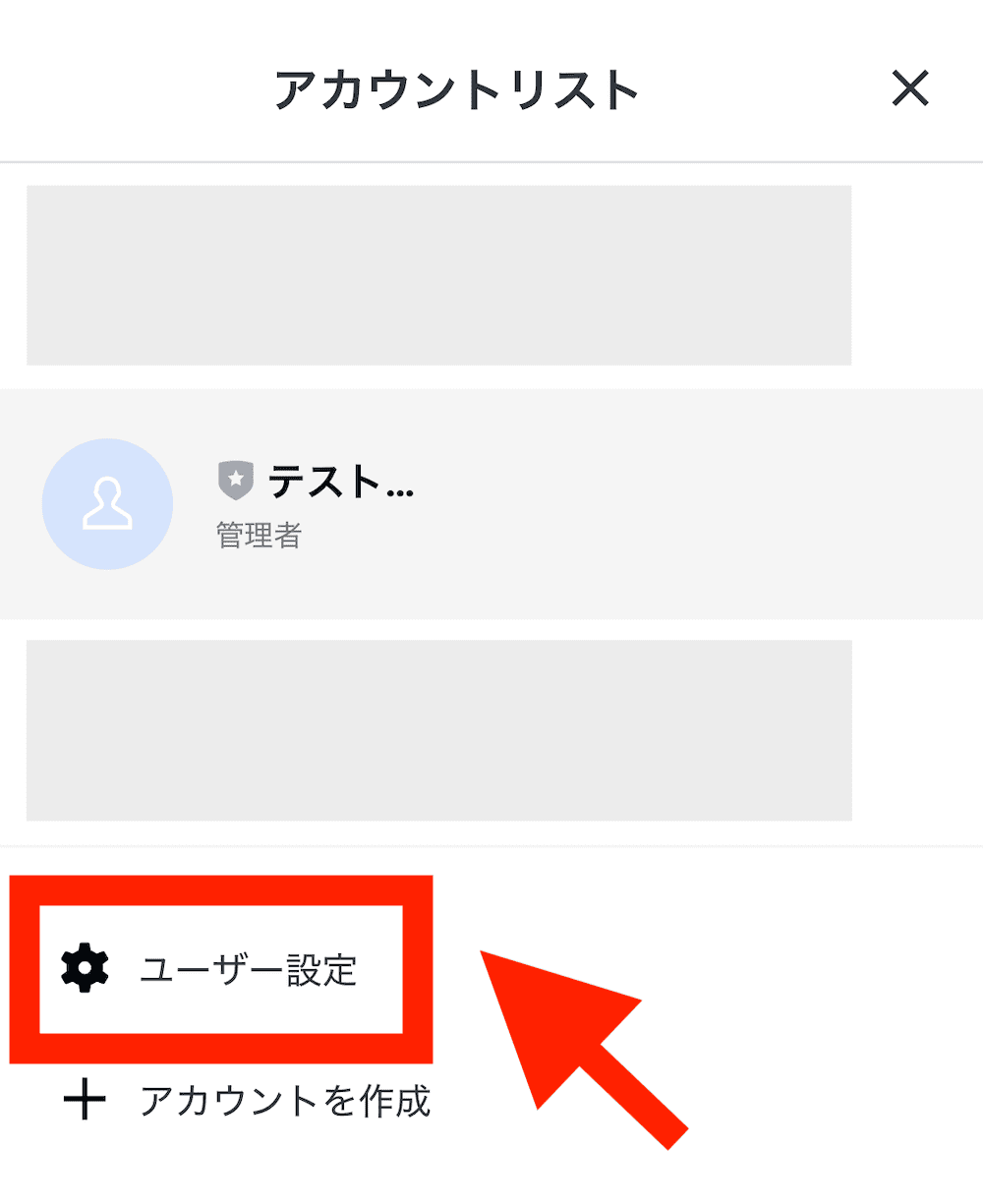
「ユーザー設定」をタップ
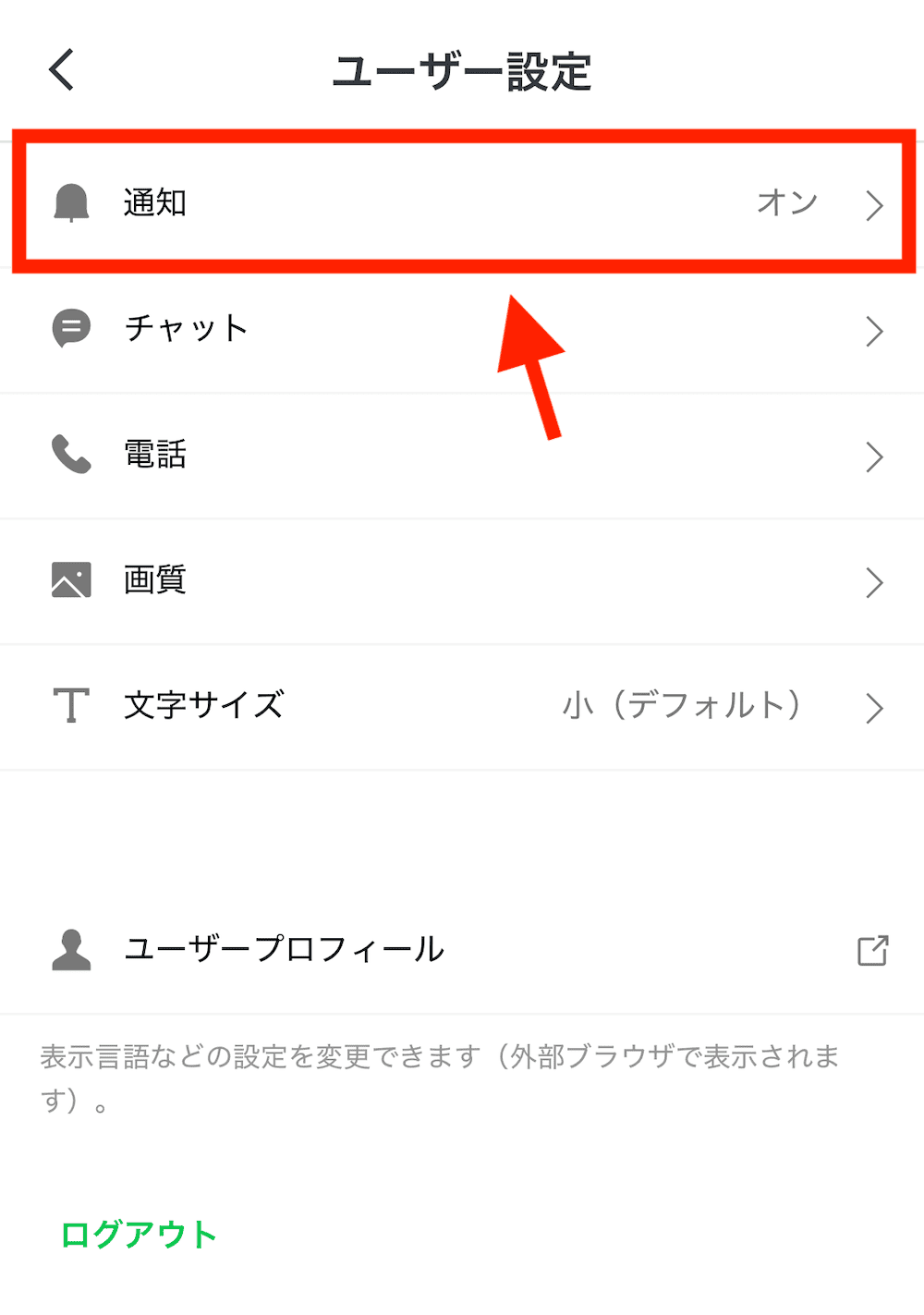
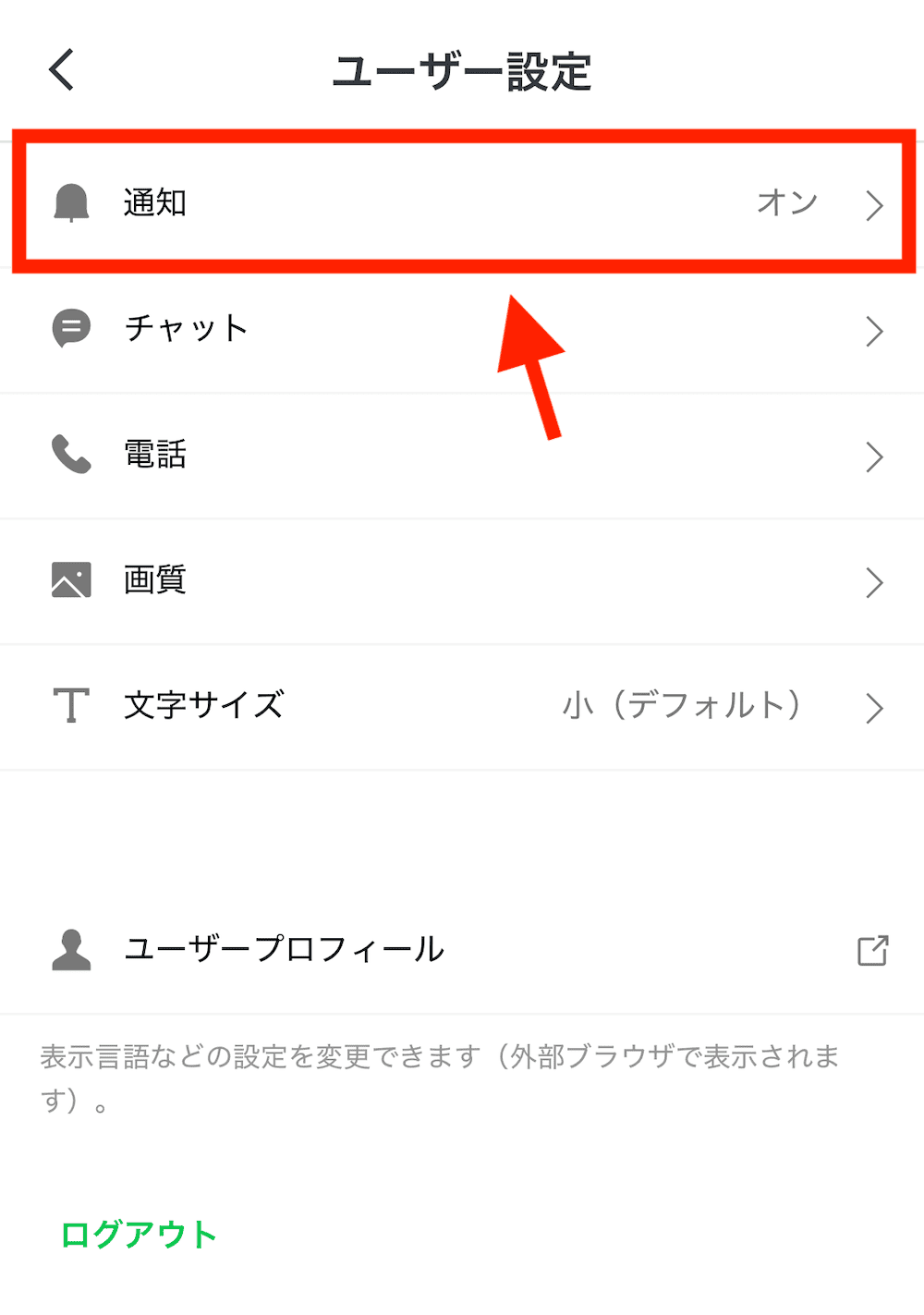
「通知」をタップ
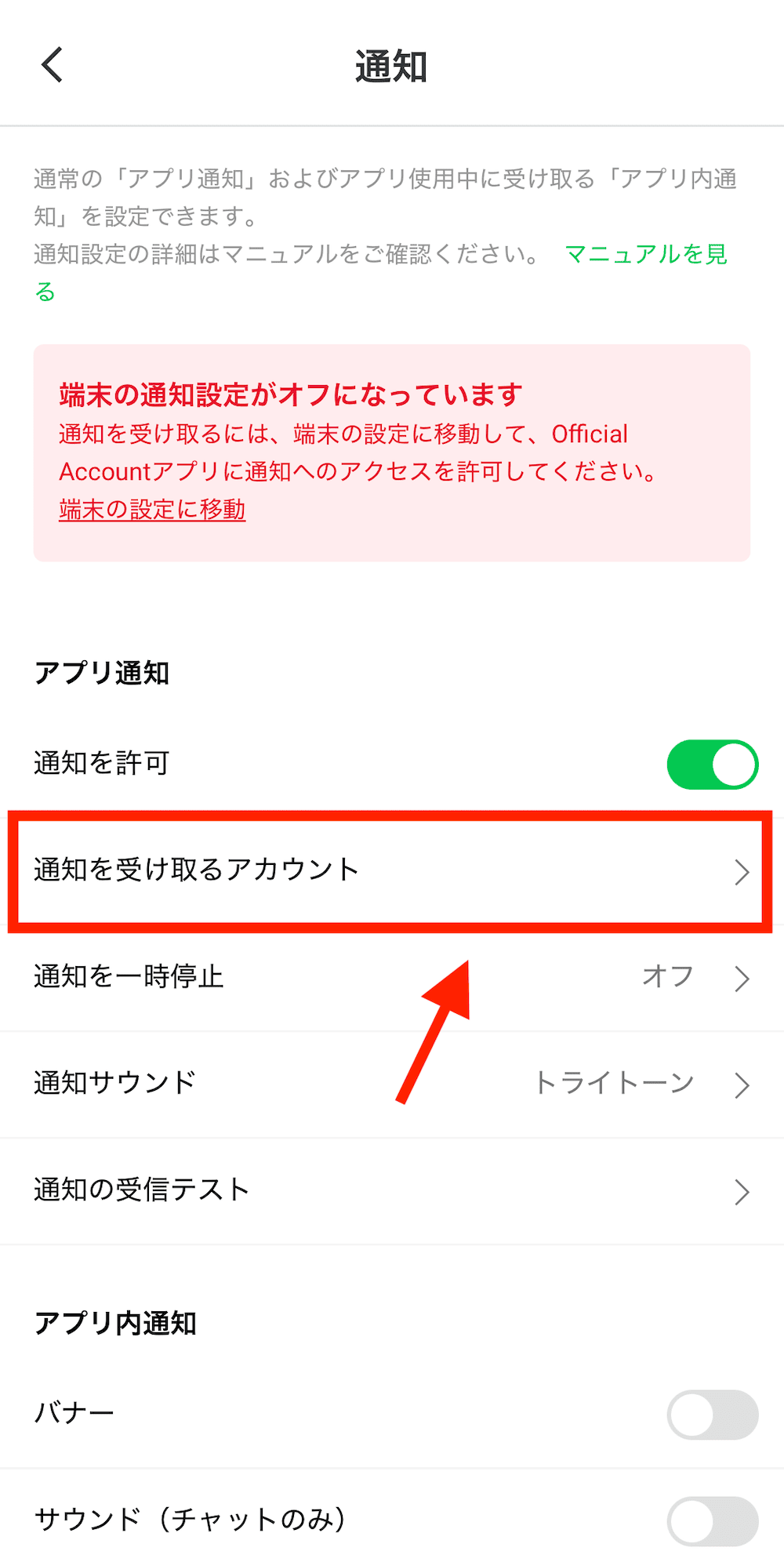
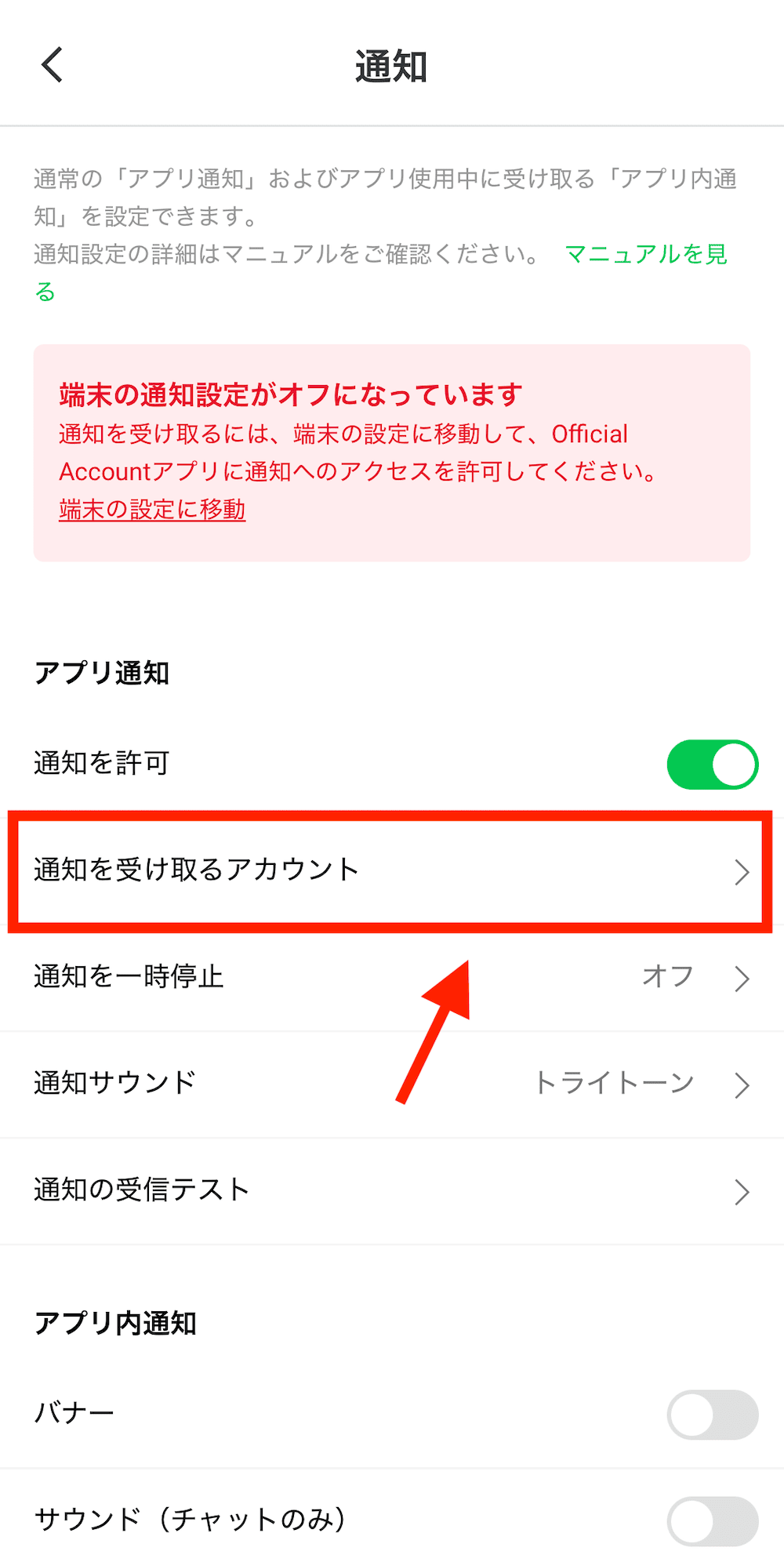
「通知を許可」のスイッチをオンにして、「通知を受け取るアカウント」をタップ
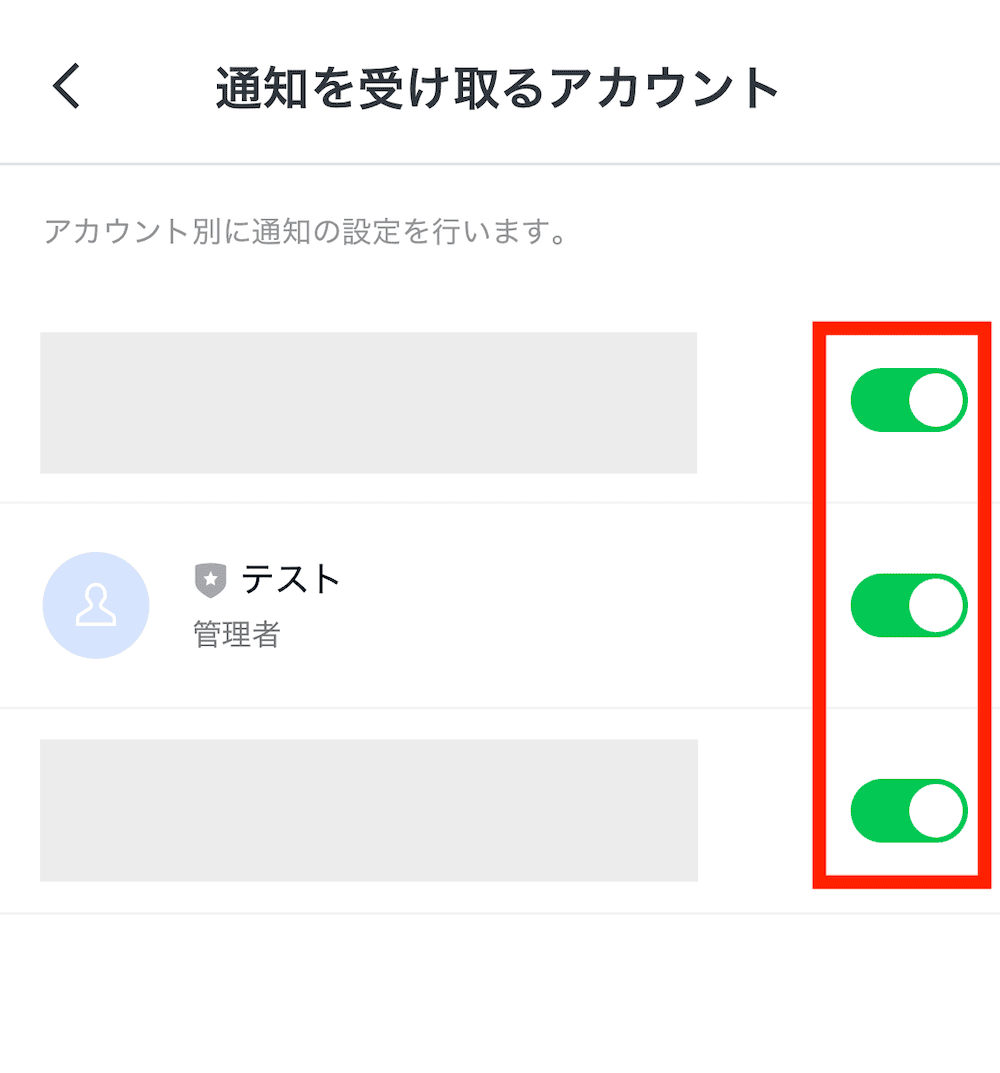
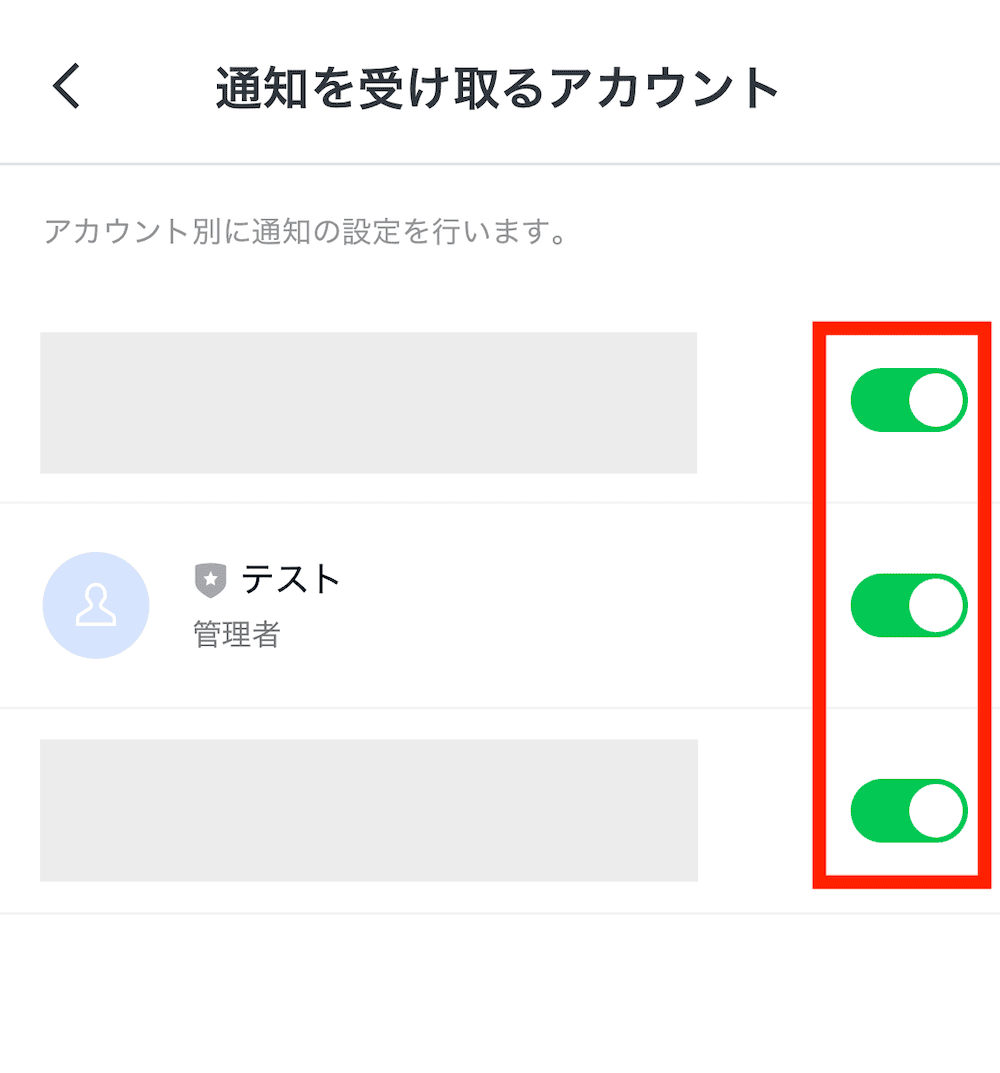
アカウントの一覧が表示されるので、通知をオフにしたいアカウントのスイッチを停止しましょう。
特定の人だけ通知オフにする
続いて、特定の人だけ通知オフにする方法をご紹介します。
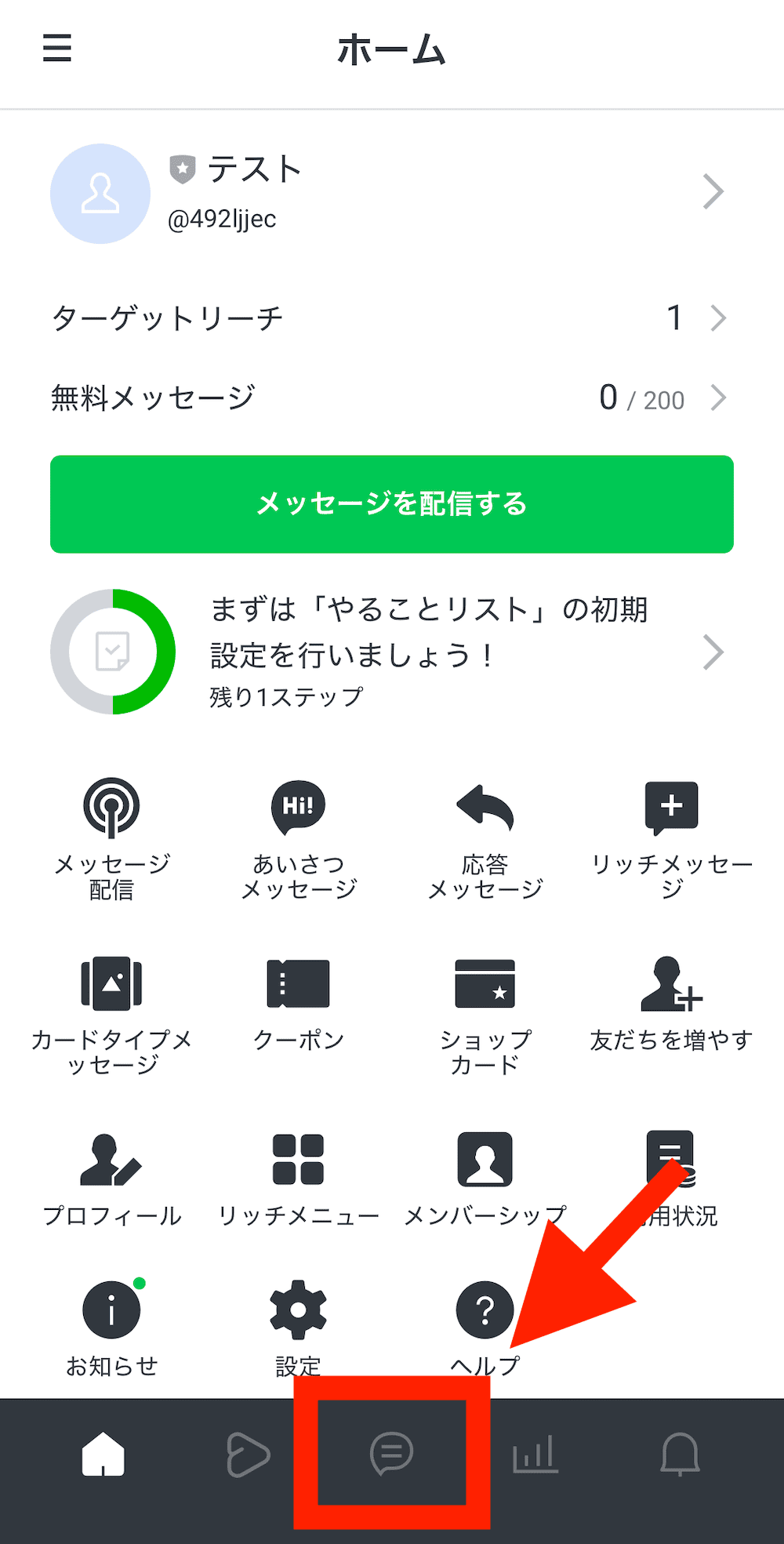
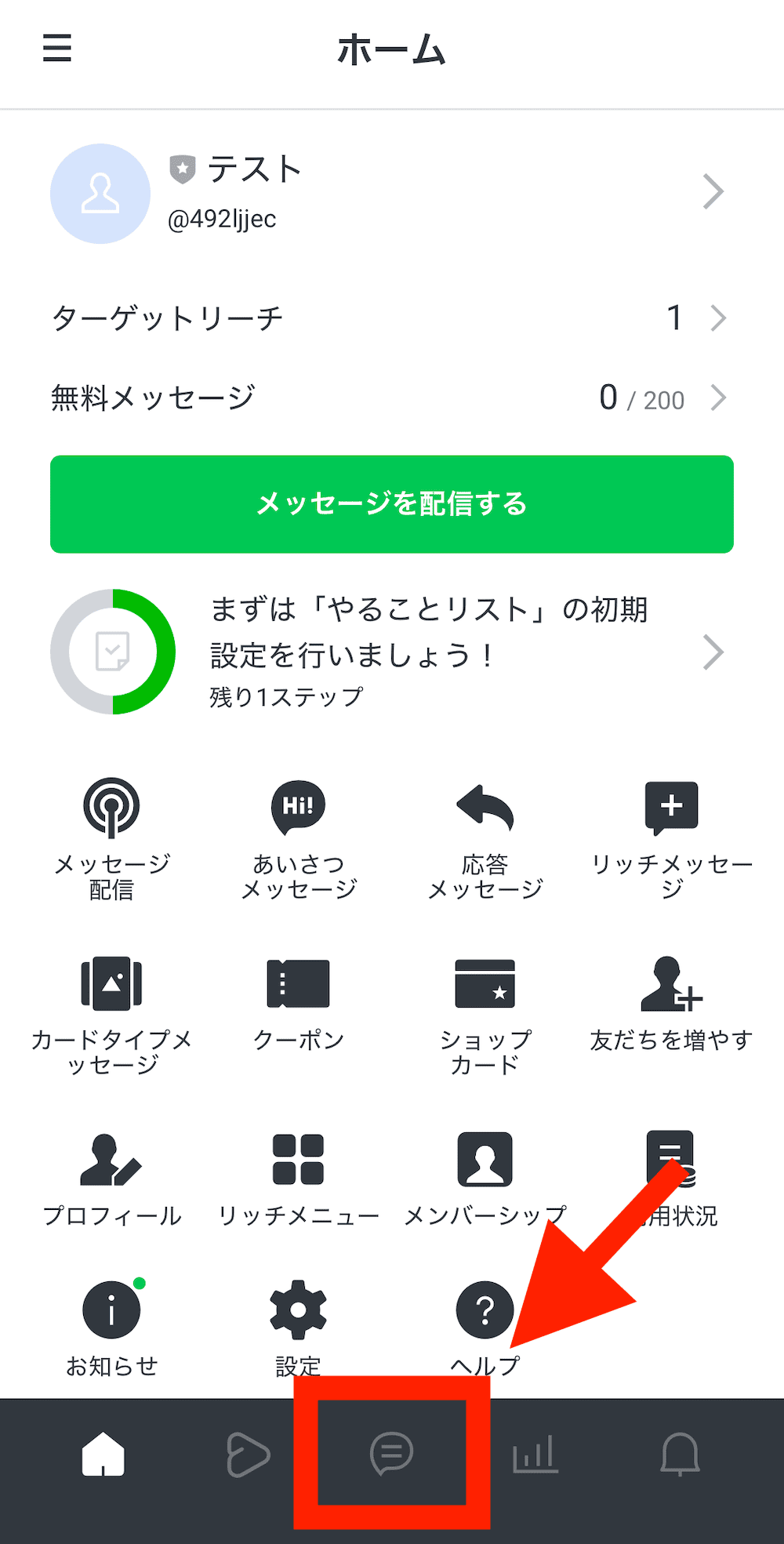
LINE公式アカウントのアプリを開いて、画面下の吹き出しマークをタップ
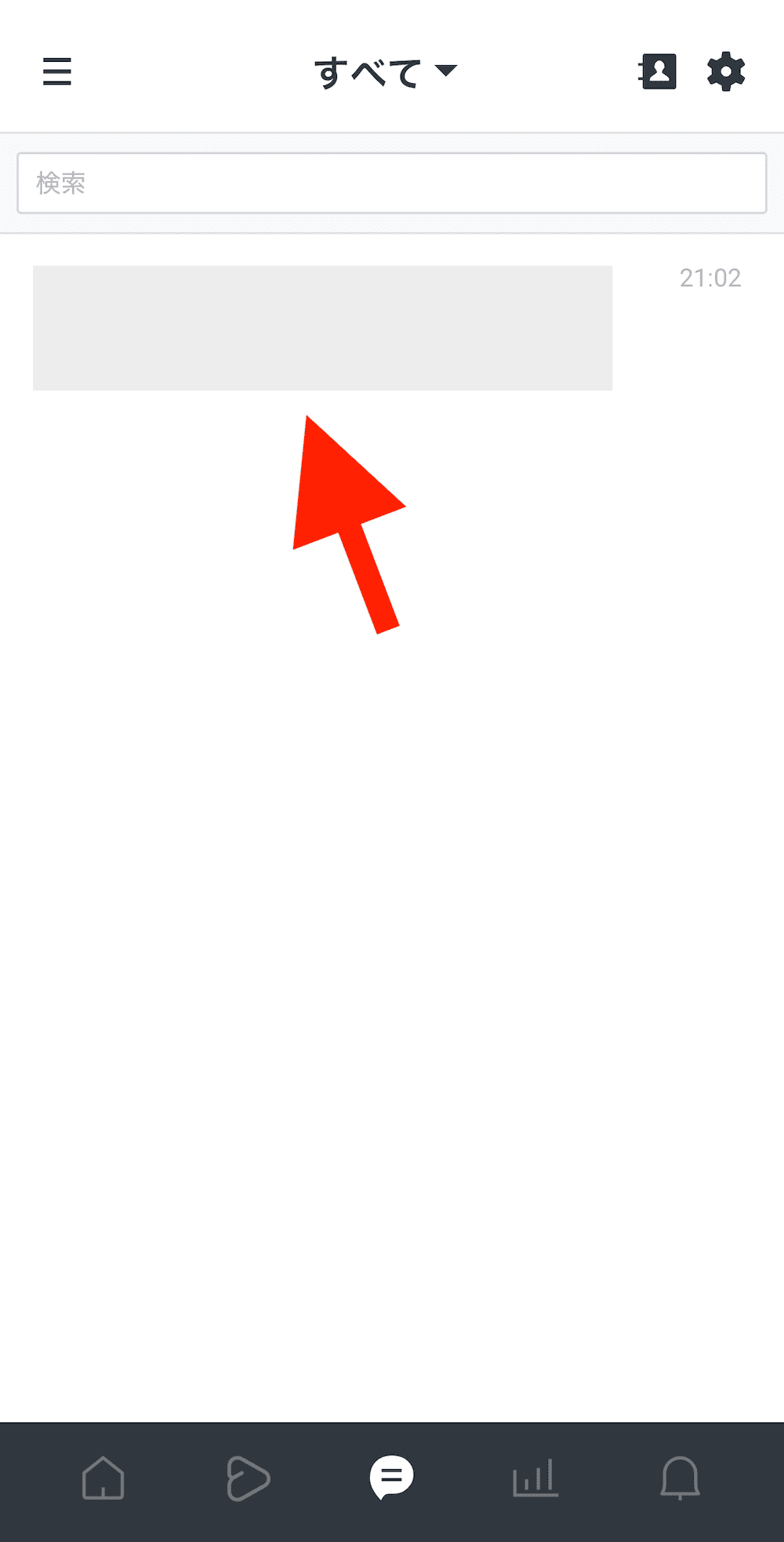
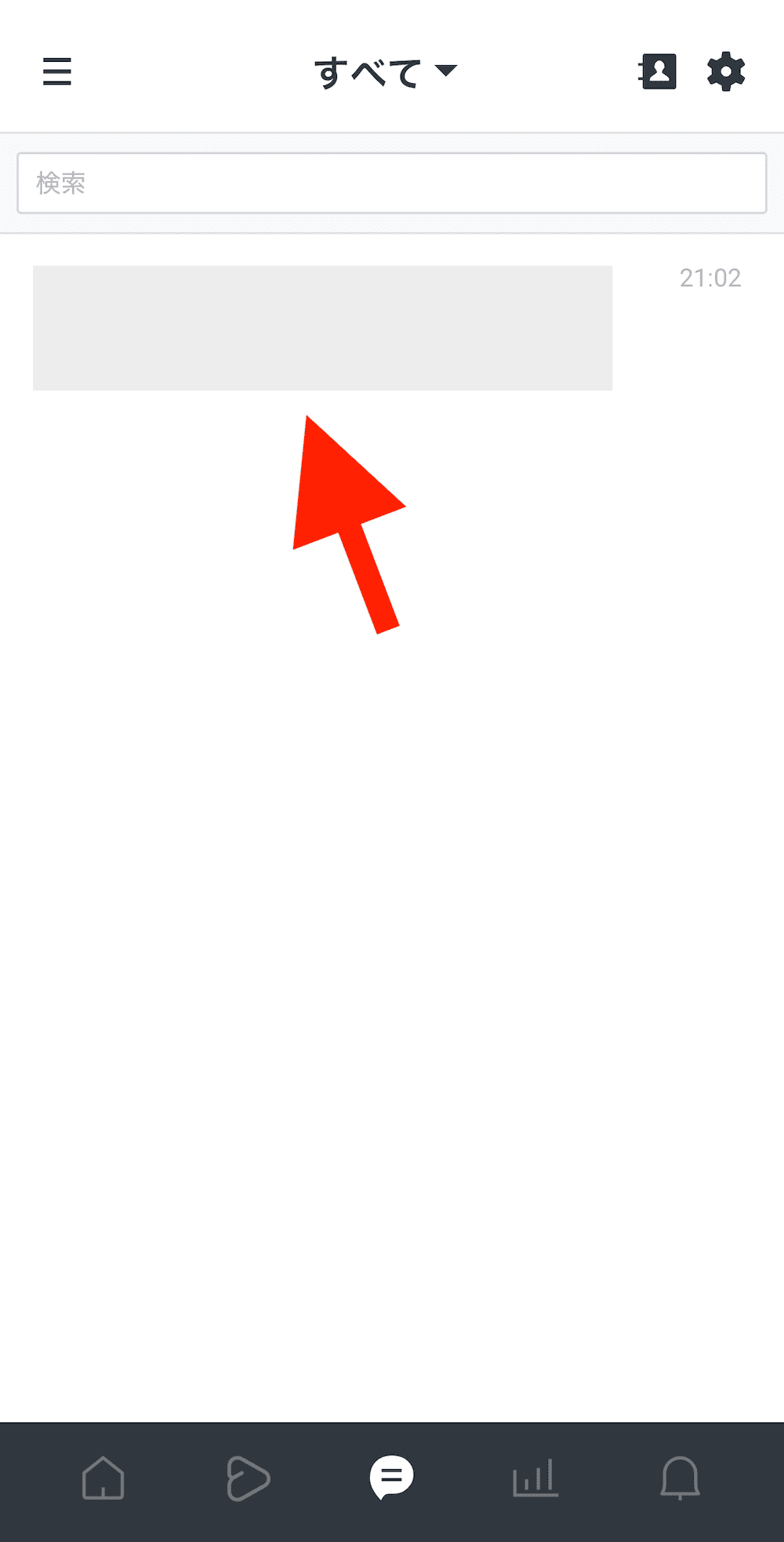
友だち一覧が表示されるので、通知をオフにしたい友だちを選択
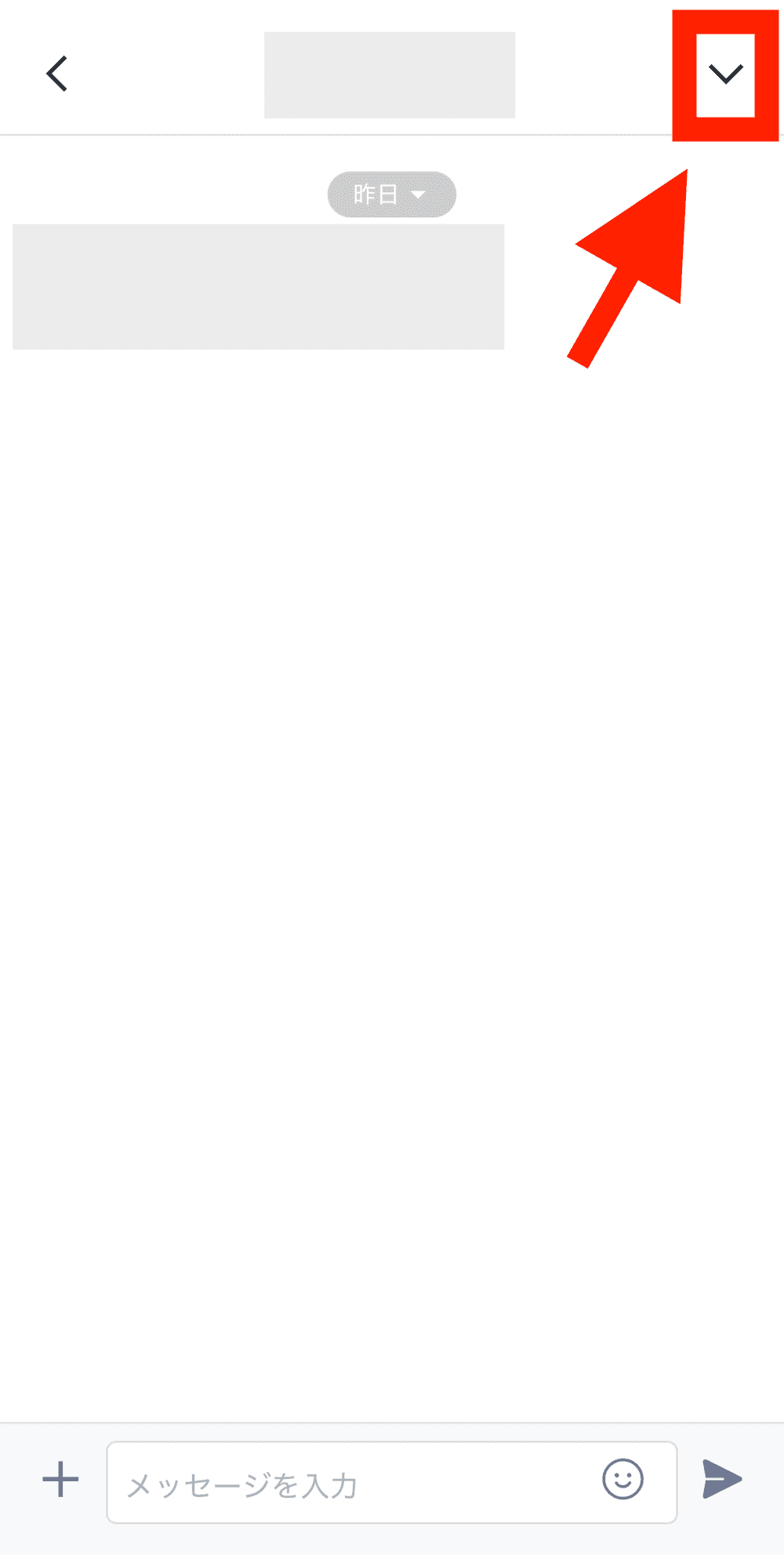
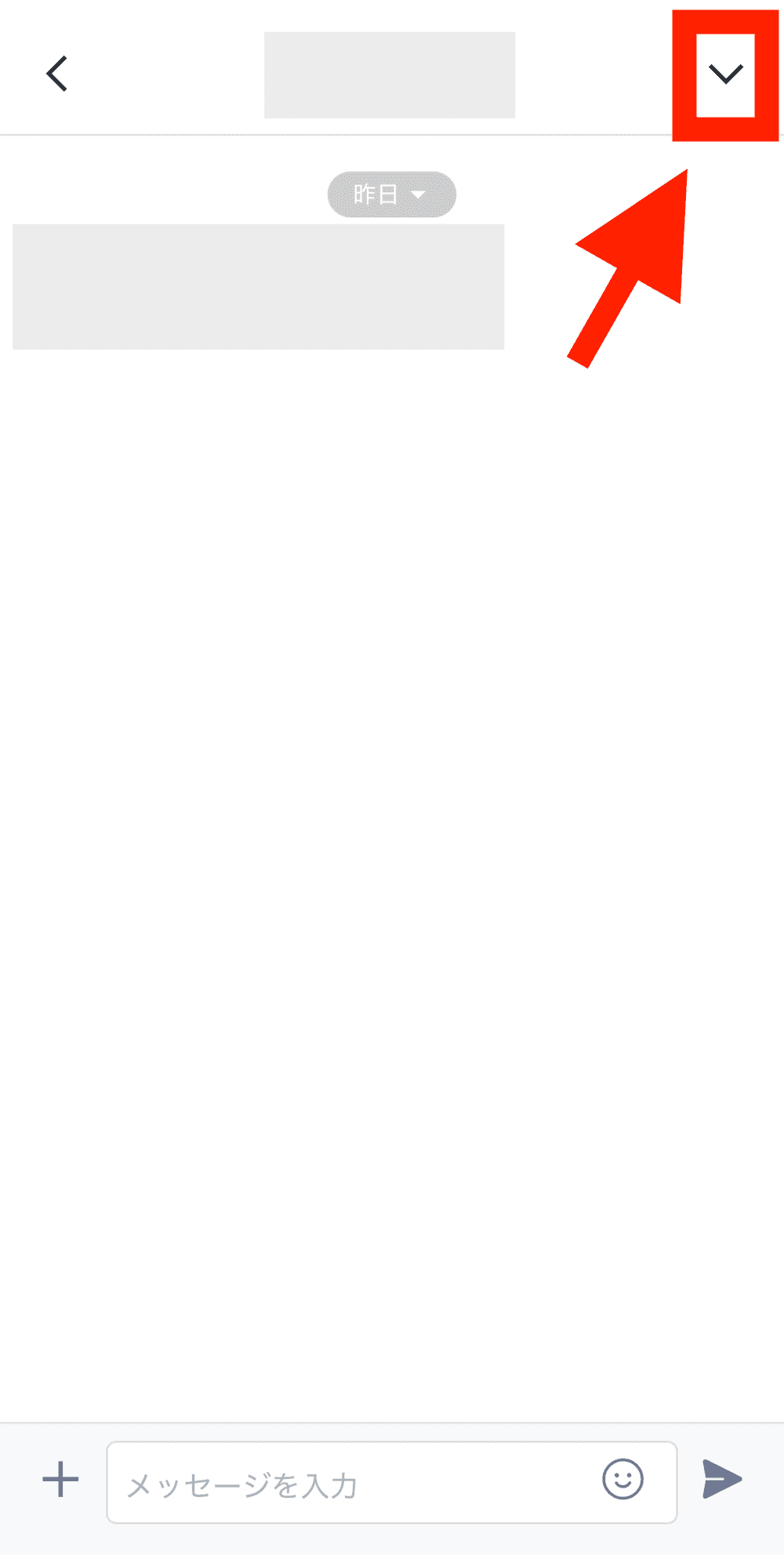
トーク画面が開くので、右上のメニューを開きます。
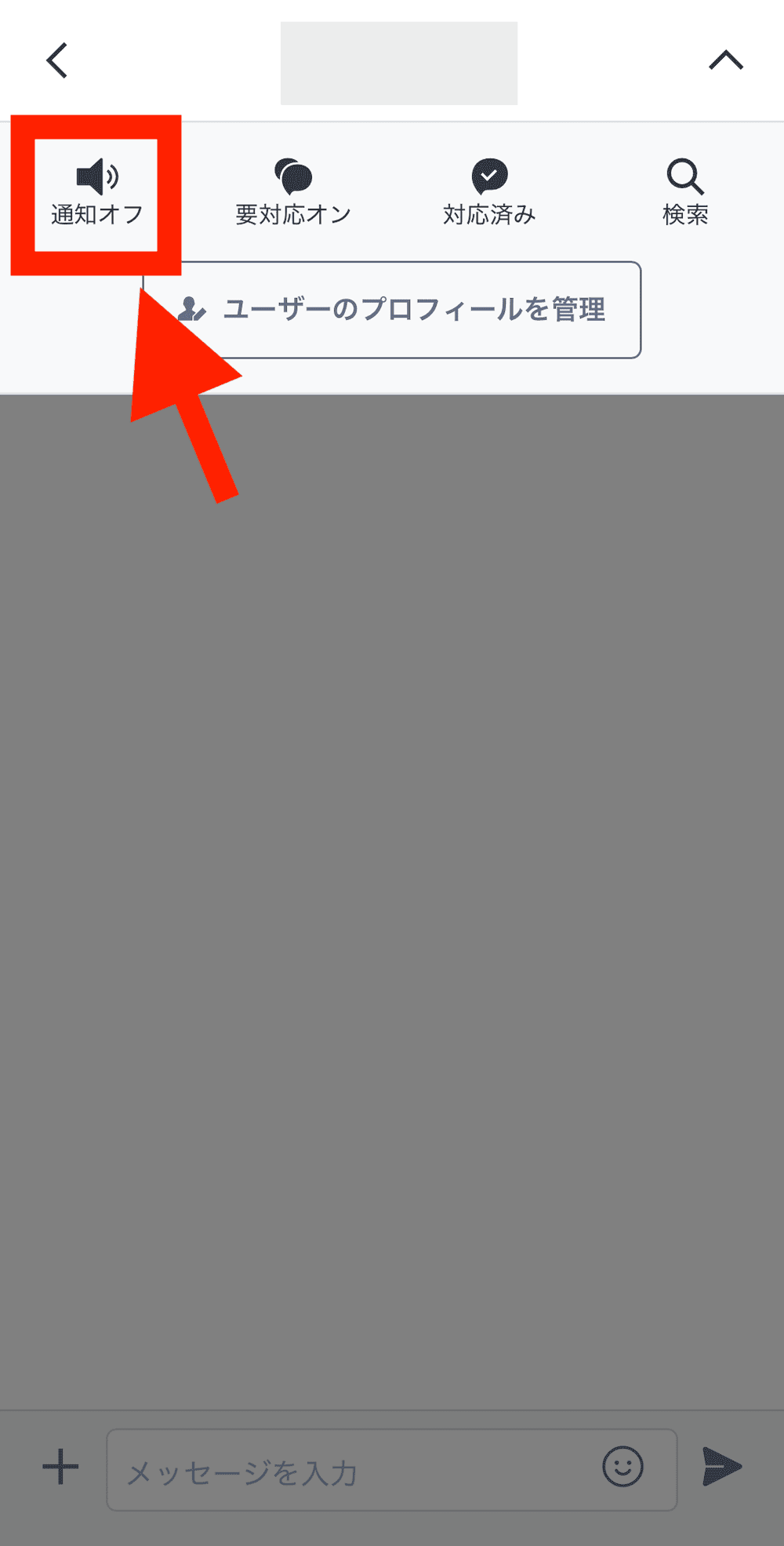
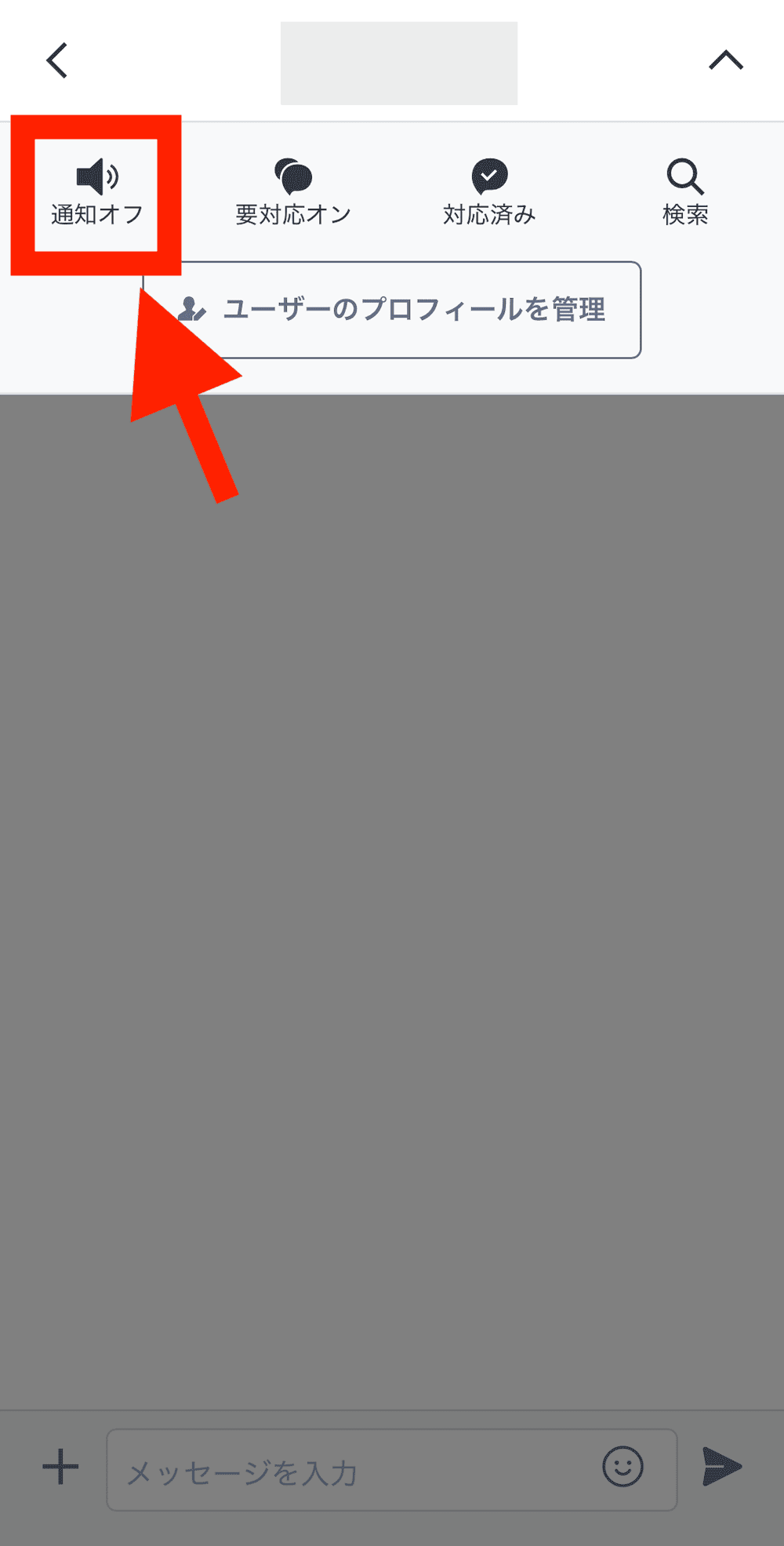
左の「通知オフ」を押したら設定完了です。
営業時間外の通知だけオフにする方法
LINE公式アカウントを管理している事業者の方には、営業時間内のみ通知を受け取り、それ以外の時間や休日は通知をオフにしたいこともあると思います。
そんな時は、LINE公式アカウントの「応答時間」を利用しましょう。
設定するには、まずLINE公式アカウントの管理画面にログインします。
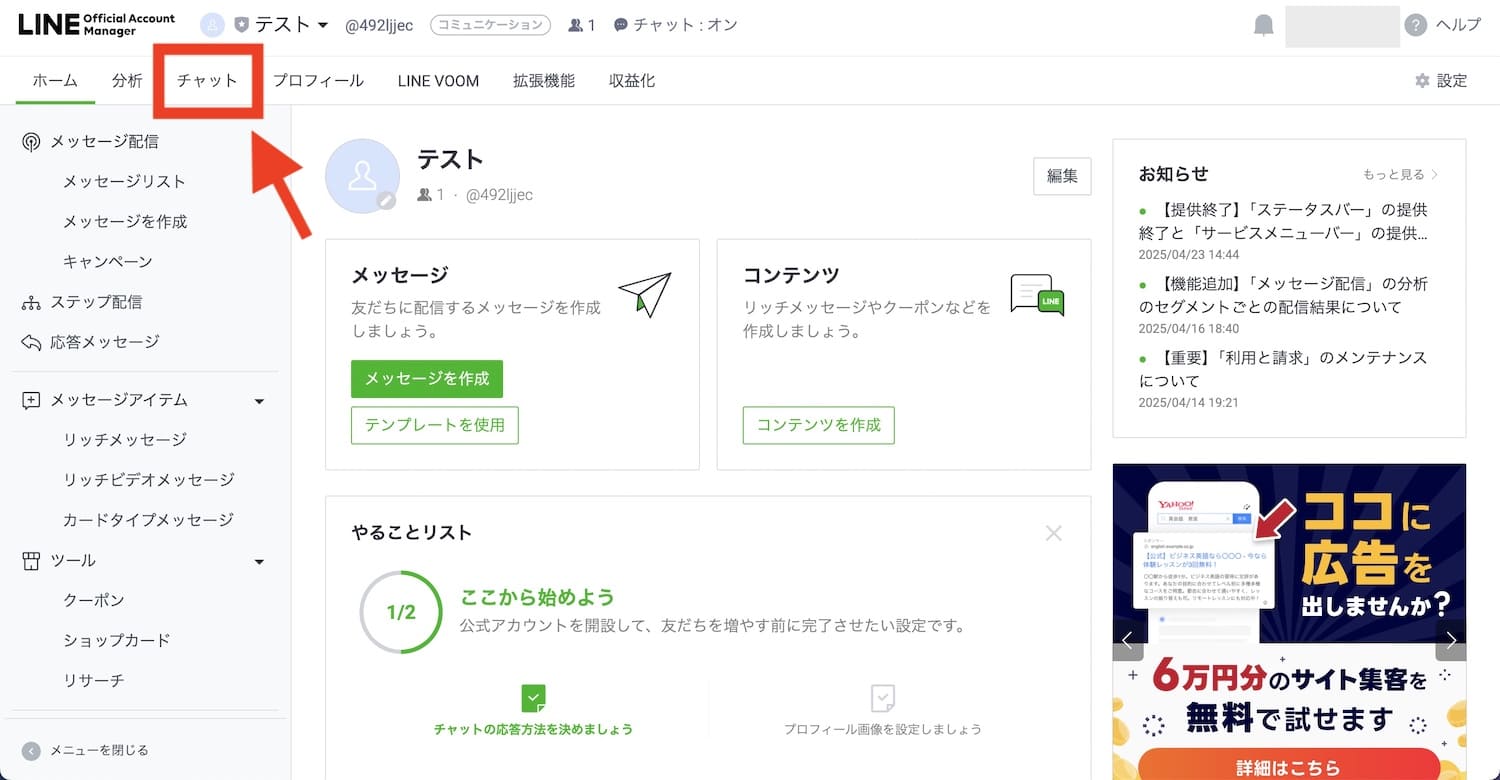
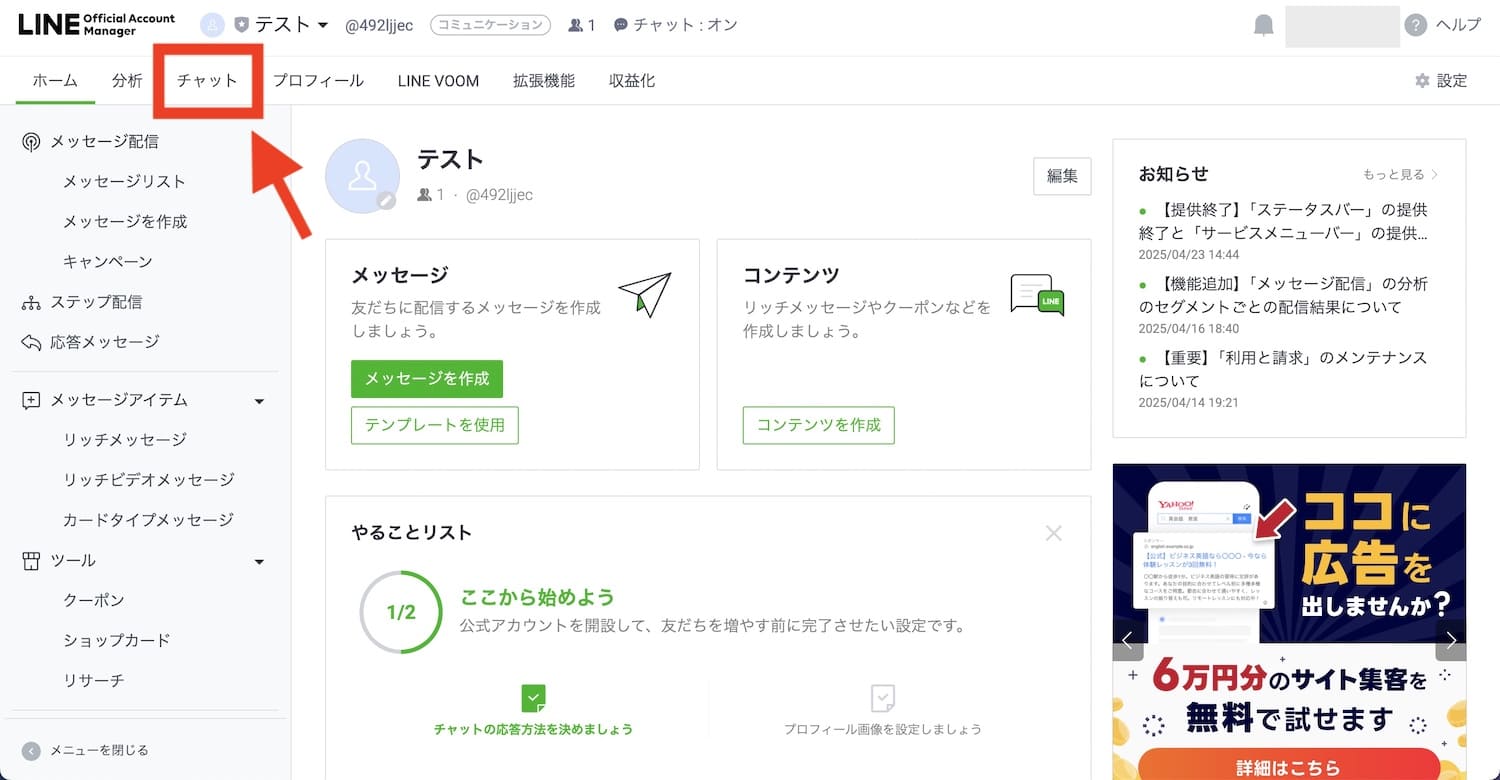
左上の「チャット」をクリック


左側メニュー内の「応答時間」をクリック
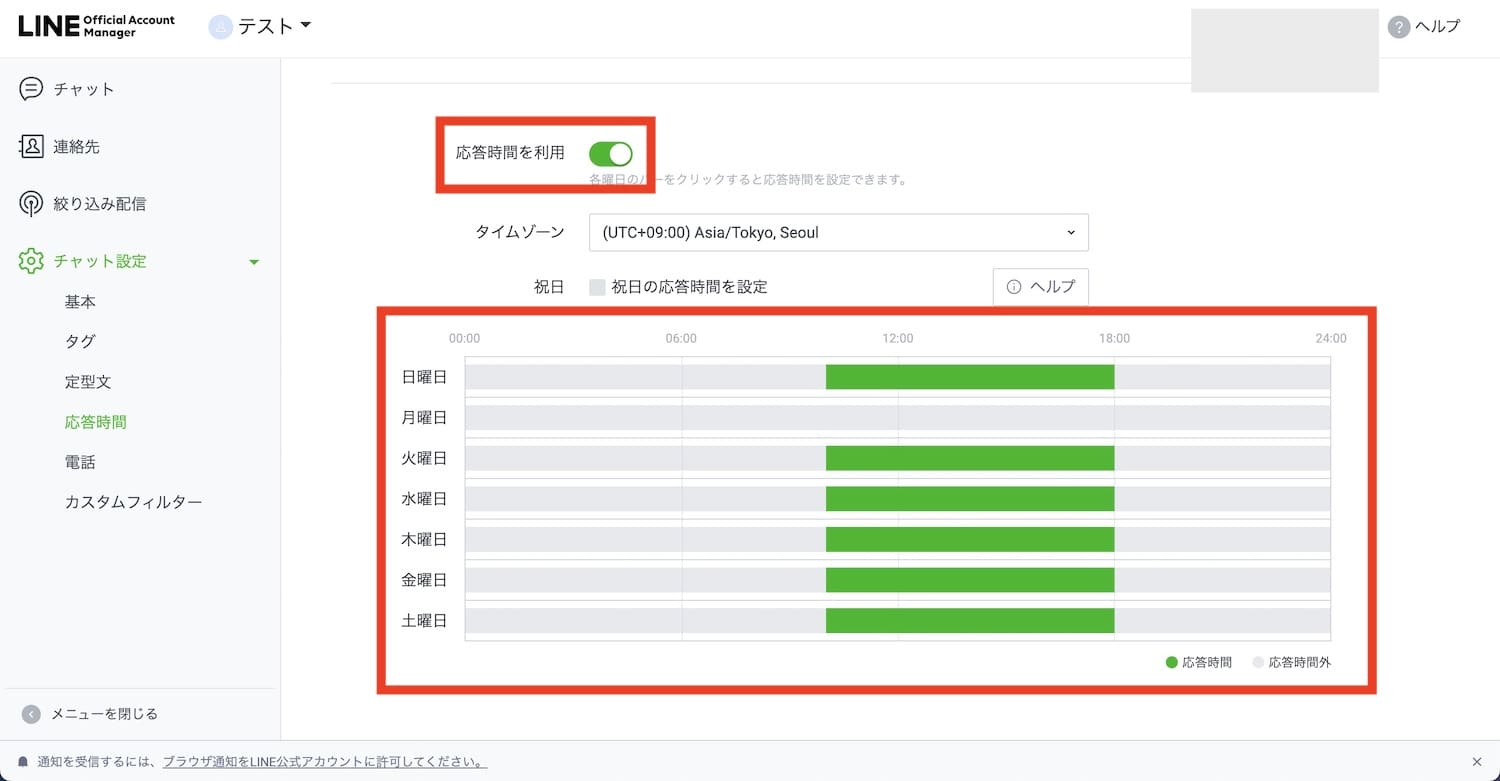
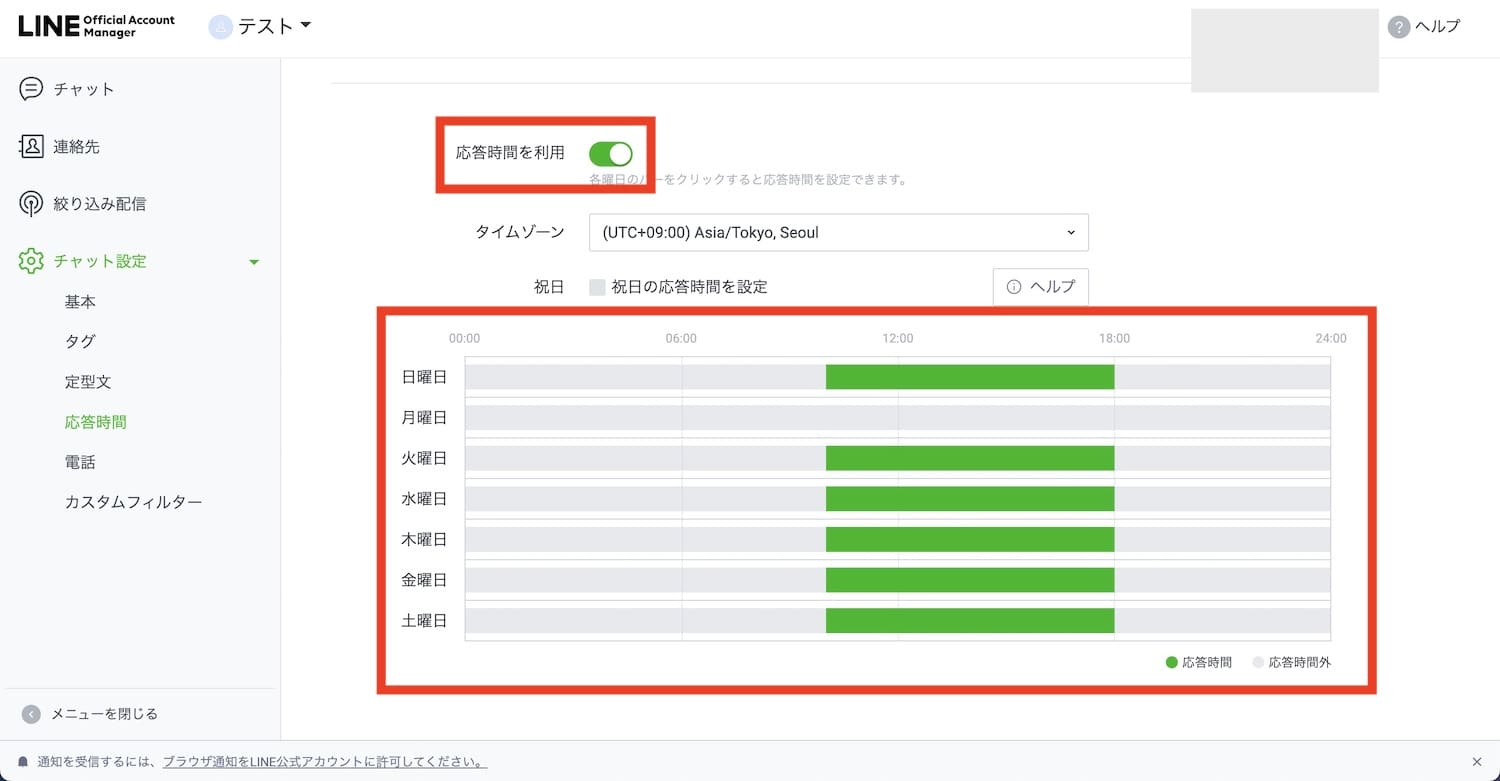
「応答時間の利用」をオンにして、それぞれの曜日の営業時間を設定しましょう。
そうすることで、設定した営業時間内だけ通知を受け取り、それ以外の時間帯は通知をオフにできます。
LINE公式アカウントのログイン通知メールはオフにできない
LINE公式アカウントのログイン通知メールは、セキュリティ強化のため停止することができません。
このログイン通知はLINE公式アカウント以外にも、LINE広告などの関連サービスへログインする際にも通知される仕様になっています。
不正アクセスや乗っ取り被害をいち早く検知するための重要な機能なので、安全性を確保するために必ず確認するようにしましょう。
LINE公式アカウントの通知オフに関するよくある質問
最後に、LINE公式アカウントの通知に関するよくある質問にお答えします。
- LINE公式アカウントを一括で通知オフにできる?
- 設定しても通知がこないのはなぜ?
- 通知音は設定できますか?
- 通知オフにしたら相手にわかる?
- LINE公式アカウントの通知をメールで受け取れますか?
気になる項目があれば参考にしてみてください。
Q. LINE公式アカウントを一括で通知オフにできる?
LINE公式アカウントからのメッセージを、一括で通知オフにする方法はありません。
通知オフにするアカウントを開いて、1つずつ通知設定を行いましょう。
ただし、LINE公式アカウントの管理者が、友だちからのメッセージを一括で通知オフにすることは可能です。
やり方としては、以下2つの方法があります。
- Web版のLINE公式アカウントで通知設定する方法
- アプリ版のLINE公式アカウントで通知設定する方法
詳しいやり方は、本記事を参考にしながら設定してみてください。
Q. 設定しても通知がこないのはなぜ?
設定したのに通知がこない場合は、以下の5つを確認してみましょう。
- スマホ本体の通知設定(端末の設定アプリから確認)
- Wi-Fiの再接続
- アプリが最新バージョンかどうか
- 端末の空き容量
- 端末の再起動
これらを確認しても通知がこない場合は、通知設定に誤りがある可能性もあるので、再度設定を見直してみてください。
Q. 通知音は設定できますか?
LINE公式アカウントのアプリからは直接通知音を変更することができません。
通知音を変更したい場合は、スマートフォンの設定画面から変更する必要があります。
ただし、通知音のオン/オフの切り替えは可能です。
Q. 通知オフにしたら相手にわかる?
通知をオフにしても、相手(友だちや管理者)にバレることはありません。
メッセージの既読機能は通常通り機能するため、メッセージを確認すれば既読がつきます。
Q. LINE公式アカウントの通知をメールで受け取れますか?
LINE公式アカウントのメッセージ通知は、基本的にLINEアプリ内でのみ受信可能です。
ただし、ログイン通知やセキュリティに関する重要な通知は、登録されているメールアドレスに送信されます。
まとめ|LINE公式アカウントの通知をこないようにする
LINE公式アカウントの通知設定は、用途や立場に応じて様々な方法が用意されています。
ユーザー側では「通知オフ」と「ブロック」の2つの方法、管理者側では「全体設定」「アカウント別設定」「個別設定」「営業時間設定」など、きめ細かな管理が可能です。
ただし、通知をオフにすることで重要なメッセージを見逃す可能性もあるため、設定は慎重に行いましょう。特に管理側は、顧客対応の遅れを防ぐためにも、必要最小限の通知オフ設定に留めることをおすすめします。
また、LINE公式アカウントを活用するならL Message(エルメ)も試してみてください。











